Ремаркетинг в Google AdWords. Пошаговое руководство по настройке и запуску в новом интерфейсе
С помощью ремаркетинга в Google AdWords, можно показывать дополнительные рекламные предложения тем пользователям, которые уже посещали сайт или канал в YouTube или даже скачивали и работали с приложением в Google Play. А если загрузить контакты клиентов, то получится показать им специальную рекламу с дополнительными условиями или предложениями.
Сервисы Google предоставляют возможность устанавливать разнообразные настройки и таким образом подстраиваться под нужные маркетинговые задачи. Главное подходить к запуску ремаркетинга системно, заранее планировать цепочку предложений и рекламных объявлений.
Об этом поговорим в статье, а также рассмотрим вопросы создания аудиторий, обсудим подготовку к запуску рекламных кампаний и для этого инструменты, которые для этого понадобятся.
Прежде чем начать, удостоверьтесь, что у вас:
- Открыт аккаунт в Google AdWords.
- Открыт аккаунт в Google Analytics.
- Эти два аккаунта связаны между собой.
Этап 1. Подготовительный
В начале рекомендуем проработать следующие стратегические вопросы:
- Определитесь с какой целью будете проводить ремаркетинг?
- Нужно «дожать» клиентов до покупки или предложить дополнительный товар?
- Произведите сегментацию клиентов по конкретным критериям. Это позволит настроить точечную рекламную кампанию.
- Разработайте конкретные рекламные предложения. Что будете предлагать для каждого сегмента целевой аудитории и как эти предложения будут меняться в зависимости от истории посещения клиентом сайта?
- Сформируйте структуру рекламных кампаний и объявлений, с учетом целей, сегментации и рекламных предложений.
Более подробное обо всем вышесказанном вы можете прочитать в нашей статье по ретаргетингу в «Яндекс», где подробно описывается вся необходимая подготовительная работа и настройки.
После того, как вы убедились, что готовы, приступаем к настройкам кампаний ремаркетинга.
Этап 2. Настройка аудиторий для ремаркетинга
Для запуска рекламной кампании по ремаркетингу, нужно настроить аудитории.
Есть два основных способа это сделать:
- Настройка списков аудиторий в Google AdWords.
- Настройка аудиторий в Google Analytics.
Шаг 1. Настройка источников данных в Google AdWords
- Открываем сервис Google AdWords.
- Переходим в раздел «Инструменты – Общая библиотека – Менеджер аудиторий»
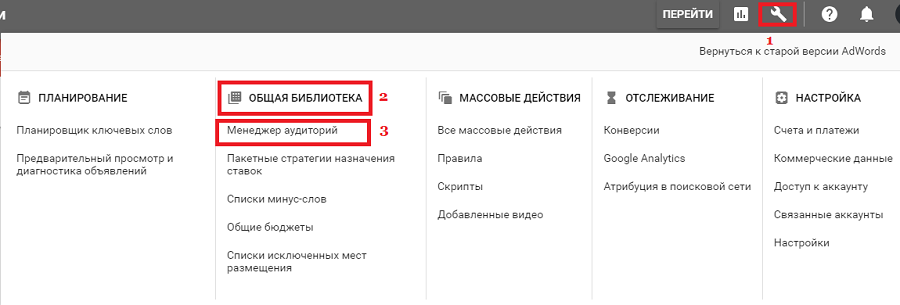
- Открываем раздел «Источники аудиторий». Настраиваем источники, из которых будем получать информацию о посетителях сайта.

Сервис дает возможность настроить связь с Google Analytics, Google Play, YouTube или с любым другим сервисом сбора данных с сайта.
- Лучше всего установить связь с Google Analytics, а также с YouTube, если у вас есть свой канал. Если продвигаете приложение, то потребуется связь с Google Play.
Для установки связи достаточно нажать на кнопку «Установить связь с …» и следовать инструкциям системы.
Так, после установки связи с Google Analytics, появится следующее окно:
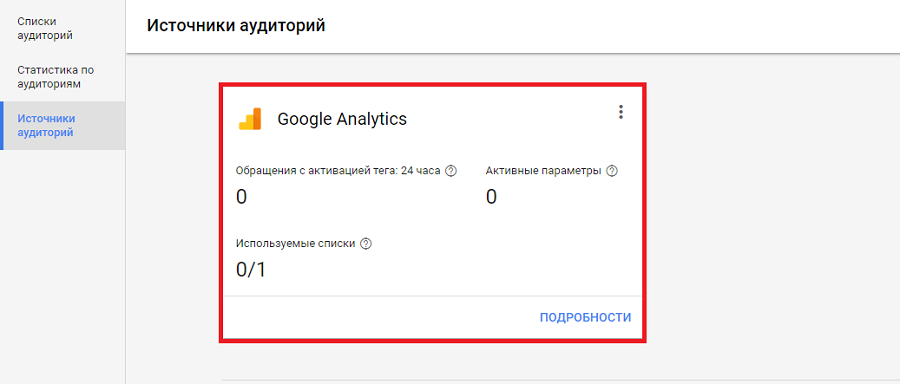
- Если не используете другие сервисы, необходимо установить свой код AdWords на сайт. Нажимаете на «Настроить тег»:
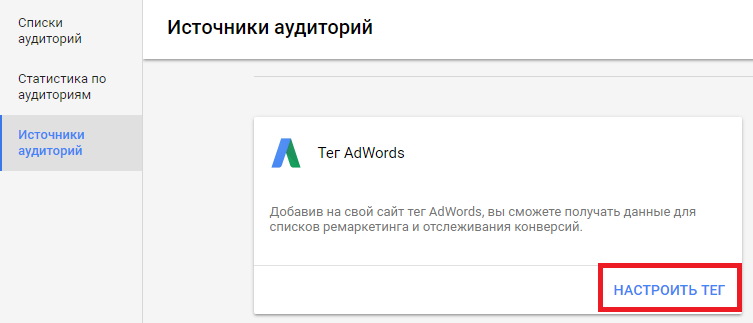
- В открывшемся окне выбираете тип данных и нажимаете «Сохранить и продолжить»:
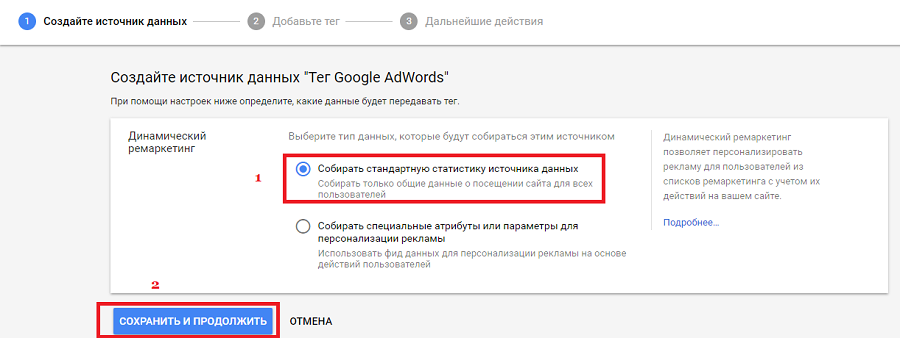
- Теперь копируете код тега и вставляете его на свой сайт между тегами <head></head> на каждой странице сайта.
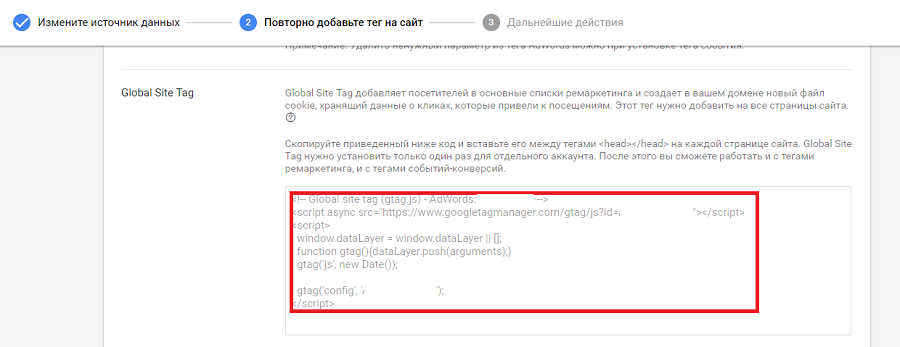
Шаг 2. Настройка аудиторий в Google AdWords
- После подключения к Google Analytics или установки тега AdWords, автоматически будут созданы несколько аудиторий.
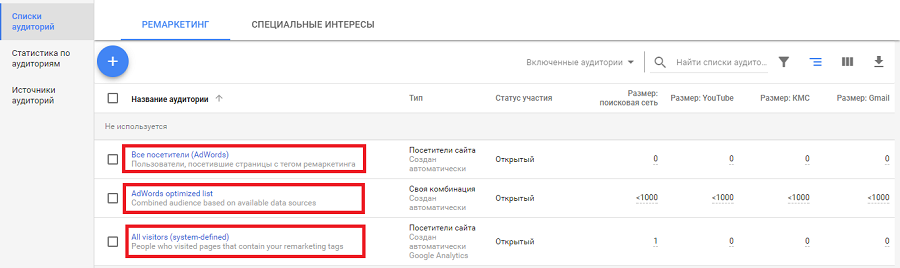
Эти аудитории имеют стандартные настройки и не всегда подходят под ваши цели, поэтому рекомендуется настроить собственные аудитории.
- Нажимаем на большую синюю кнопку со знаком + и получаем выпадающий список с настройками.
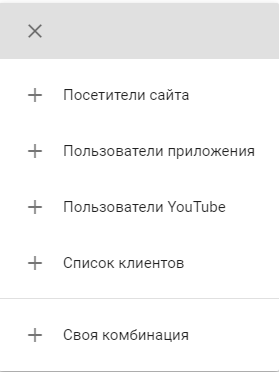
Выбирайте из 5 вариантов настроек аудитории:
- Посетители сайта. Основная вкладка, позволяющая настроить ремаркетинг на посетителей сайта или его отдельных страниц. Можно выбрать срок участия и установить конкретные правила сбора данных.
- Пользователи приложения. Позволяет собирать информацию о пользователях приложения. Можно выбрать приложения как на Android, так и на IOs.
- Пользователи YouTube. Настройки аудитории из посетителей вашего канала. Требуется установить связь с аккаунтом в YouTube.
- Список клиентов. Позволяет загрузить данные своих клиентов. Загружайте телефоны или email, и потом настраивайте отдельную рекламную кампанию.
- Своя комбинация. Настройки, позволяющие объединять несколько источников данных и на их основе строить индивидуальную аудиторию.
Чтобы в дальнейшем настроить рекламную кампанию на аудиторию ремаркетинга, в ней должно накопиться не менее 1000 записей. Иначе Google не позволит запустить рекламу из соображений сохранения конфиденциальности данных.
- Создадим аудитории из данных о посетителях сайта. Для этого во вкладке кликаем на «Посетители сайта».
В открывшемся окне, производим необходимые настройки, которые определяем из тех целей и задач, которые спланировали на этапе подготовки к запуску ремаркетинга.
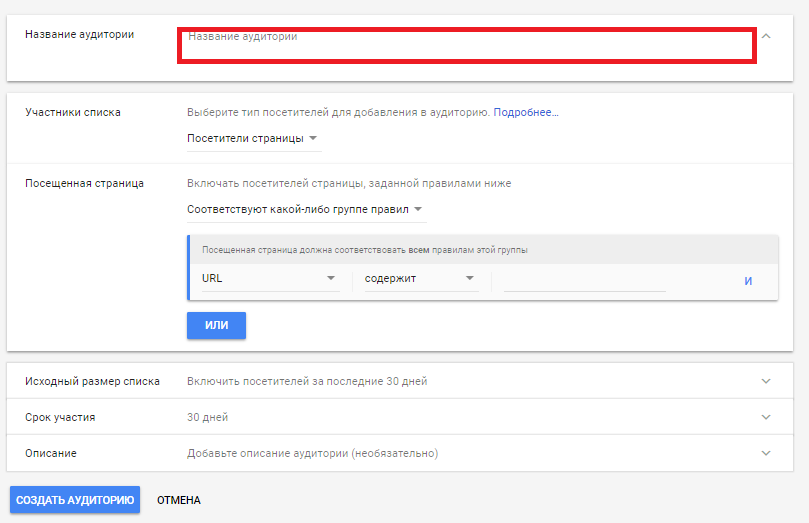
Задаем название аудитории. Выбирайте любое, которое будет понятно. Мы назовем его «Посетители_КаталогТоваров».
- Теперь выбираем участников списка, то есть тех посетителей сайта, данные о которых будут собираться в аудитории.
Кликаем на выпадающий список «Посетители страницы»:
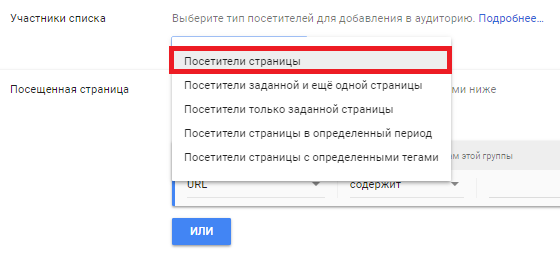
В качестве аудитории можно выбрать посетителей конкретной страницы, посетителей нескольких страниц или посетителей страницы в конкретный период времени. Например, посетителей страницы с акцией или распродажей, которая действовала только определенный период).
В нашем примере выбираем «Посетители страницы». Это позволит создать аудиторию из посетителей, заинтересованных в покупке и просматривающих каталог товаров.
- Задаем данные о самой странице, посетителей которых будем собирать в аудиторию.
В разделе «Посещенная страница» выбираем «URL» и добавляем адрес страницы «/catalog»
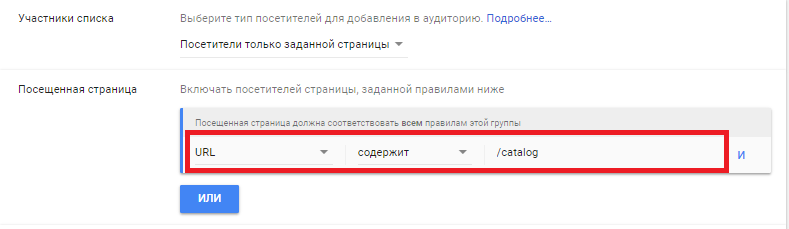
- Можно создать аудиторию с обратными настройками. Например, включить в аудиторию всех посетителей сайта, за исключением посетителей страницы с акцией. Получается мы выбираем людей, которые были на сайте, но не увидели информацию об акции.
В данном случае выбираем «Посетители только заданной страницы» и заполняем правила в разделе «Посещенная страница» и «Непосещенная страница», указывая адреса требуемых страниц.

- Теперь осталось настроить сроки. Данные в разделе «Исходный размер списка» рекомендуем не менять и оставить «Включать посетителей за последние 30 дней».
В разделе «Срок участия» устанавливается конкретный период, в течение которого будут храниться данные о посетителях. Срок рассчитывается от даты первого взаимодействия. По умолчанию устанавливается срок в размере 30 дней. Максимально возможный срок – 540. Мы остановимся на сроке в 60 дней.
Устанавливаем и нажимаем «Создать аудиторию».
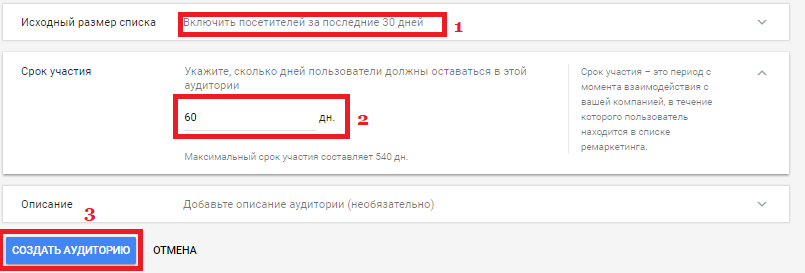
Срок участия зависит от бизнеса. Задайте себе вопрос — сколько дней нужно клиенту, чтобы принять решение о покупке? Рекомендуем провести эксперимент. Создать несколько аудиторий, в которых будут отличаться только сроки участия. В одной 30 дней, во второй 60, в третьей 90. И посмотреть на эффективность дальнейших рекламных кампаний.
Таким образом, комбинируя различные варианты взаимодействия с посетителями сайта, указывая различные правила, страницы посещения и сроки участия, создаются конкретные аудиторий под текущие маркетинговые задачи.
Шаг 3. Настройка аудиторий в Google AdWords из списка действующих клиентов
- Теперь создадим аудиторию, используя контактную информацию клиентов. Выбираем вкладку «Список клиентов»
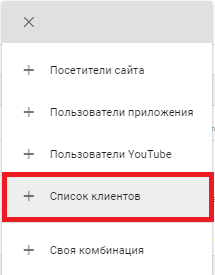
- Задаем название аудитории. Мы выбрали «Клиенты_По_Акции», в которой собрали email покупателей, совершивших покупки во время акции.

- В разделе «Участники списка» оставляем «Загрузить электронные адреса, номера телефонов и/или почтовые адреса». Далее в разделе «Загрузить данные» выбираем «Загрузить данные в виде обычного текста (без хеширования)». Ставим галочку на «Сбор данных и их передача компании Google осуществлялась в соответствии с правилами Google», как показано на рисунке ниже и нажимаем «Выбрать файл».
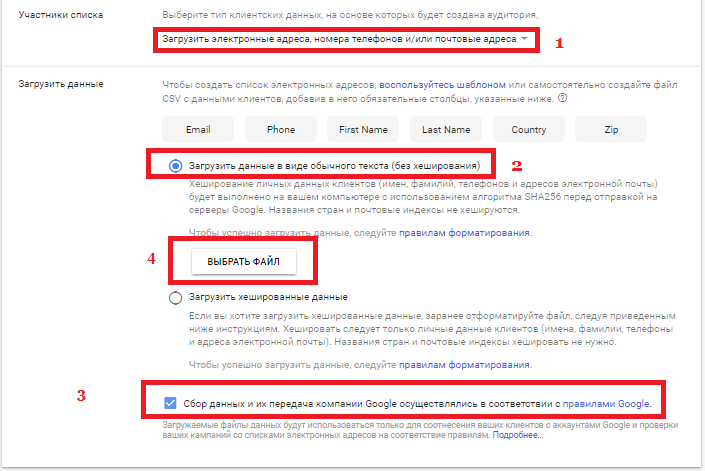
Загружаем файл с данными, который должен быть в формате cvc.
- Остальные настройки оставляем без изменений и нажимаем «Загрузить и создать список».

Аудитория создана.
Альтернативный способ создания аудиторий в Google Analytics
Если настройка аудиторий в Google AdWords показалась неудобной, или вы просто привыкли работать в Google Analytics, то можно воспользоваться альтернативным способом создания аудиторий в этом сервисе.
- В разделе «Ресурс» находим вкладку «Настройки аудитории», кликаем и выбираем «Аудитории».
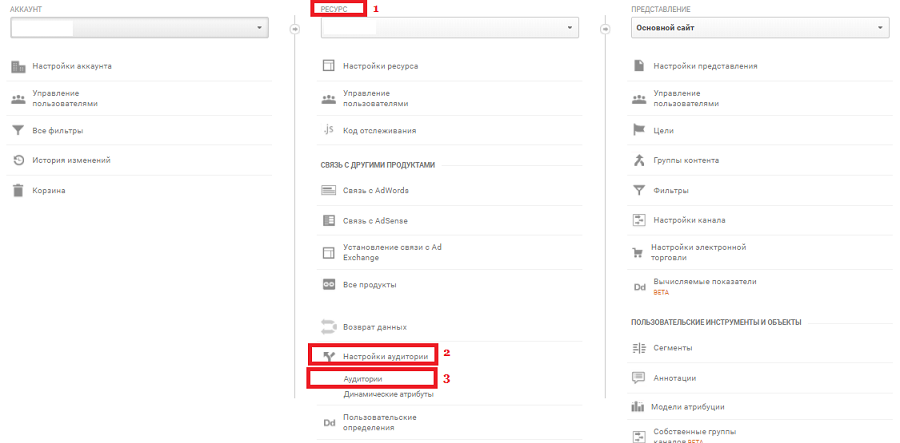
- В открывшемся окне будет список аудиторий, если они были настроены ранее. Для создания новой аудитории выбираем красную кнопку «+Аудитория».
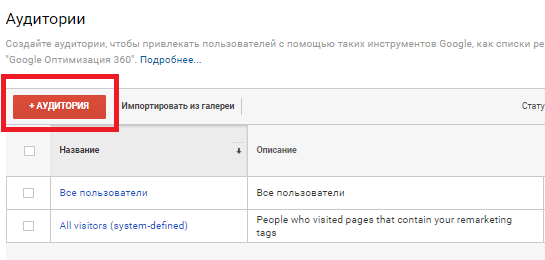
- Открывается окно с настройками. Выбираем «Источник аудитории» и «Представление», выбираем тот ресурс, посетителей которого мы хотим включить в аудиторию. Нажимаем «Далее».
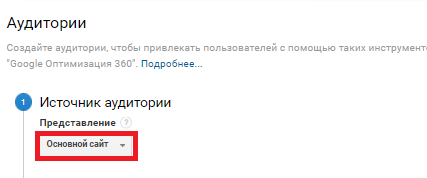
- На втором шаге необходимо выбрать параметры аудитории.
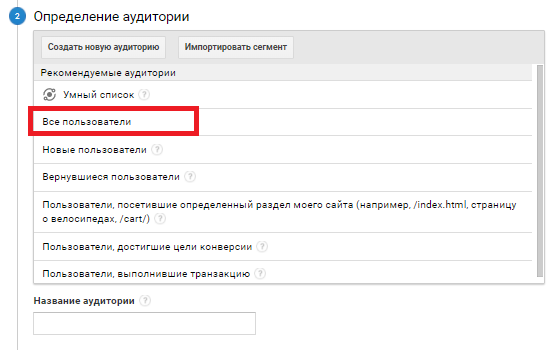
Для создания аудитории из посетителей сайта, в основном рекомендуется использовать аудитории по типу «Все пользователи», «Новые пользователи», «Вернувшиеся пользователи».
Если необходимо собрать аудиторию из посетителей конкретных страниц, выбирайте «Пользователи, посетившие определенный раздел моего сайта».
Мы рекомендуем выбрать аудиторию «Все пользователи», которая в дальнейшем позволит провести более точечную настройку. Нажимаем.
- В открывшемся окне можно перейти в раздел дополнительных настроек и сузить аудиторию. В принципе это делать не обязательно, настроить возраст, пол, географию и т. п., можно будет при запуске рекламных объявлений.
Продолжим без дополнительных настроек.
Указываем название аудитории и задаем срок участия. Нажимаем «Далее».
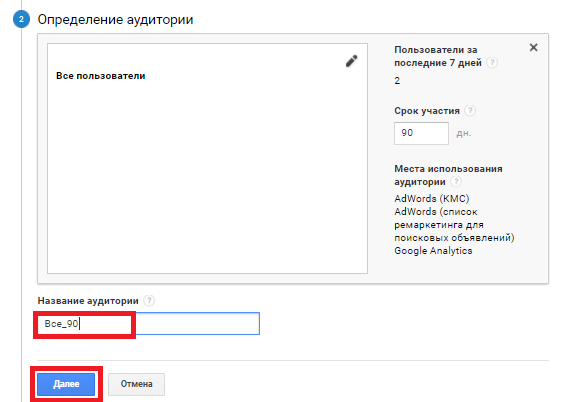
- На следующем шаге, нам предложат сохранить аудиторию. Аудиторию можно сохранить сразу в Google Analytics и Google AdWords. Ставим для этого соответствующие галочки и нажимаем «ОК».
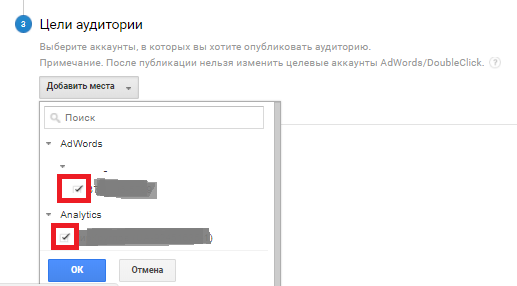
- Аудитория создана. Вы можете перейти в свой аккаунт в Google AdWords и проверить, что соответствующая аудитория появилась в настройках.
Этап 3. Настройка рекламных объявлений
Шаг 1. Подготовка объявлений
Прежде чем запускать рекламные кампании, подготовим заранее материалы для объявлений.
- Создаем для этого таблицу, в которую впишем необходимые данные:
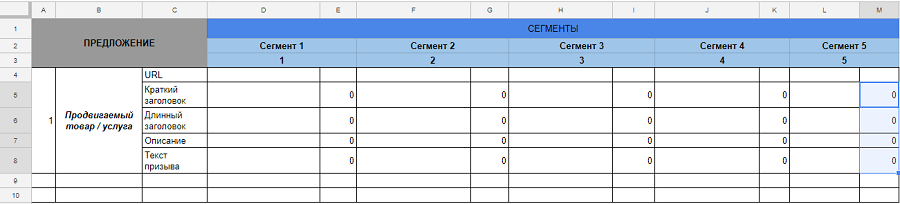
- Указываем URL – это адрес страницы сайта, на которую будет вести рекламное объявление. Сразу продумайте и впишите адрес с UTM- метками. Вы можете воспользоваться генератором меток.
- Продумайте краткий заголовок. Желательно чтобы он сразу отражал суть вашего рекламного предложения. Максимальная длина заголовка – 25 символов.
- Добавьте длинный заголовок. Это заголовок длиной до 90 символов, который может конкретизировать рекламное.
- Добавьте описание. Опишите краткие условия акции или рекламного предложения. У вас максимум 90 символов.
- Добавьте призыв к действию. Google позволяет использовать более десяти различных призывов, выбирайте тот, который больше подходит к рекламному объявлению.
- Теперь подбираем картинки. Чтобы использовать максимально все форматы рекламных объявлений Google, при подборе картинок придерживайтесь следующих технических требований:
А) Необходимо два формата изображения: квадрат и горизонтальное изображение.
Б) Горизонтальное изображение – формат 1,91:1, рекомендуемый размер 1200 х 628, минимально допустимый размер 600 х 314
В) Квадрат – изображение с рекомендуемым размером 1200 х 1200, минимально допустимый размер 300 х 300.
Г) Отдельно можно загрузить картинку с логотипом. Горизонтальное изображение (4: 1): 1200 × 300 (минимальный размер: 512 x 128). Квадрат: 1200 × 1200 (минимальный размер: 128 x 128).
Д) Выбирайте только качественные фотографии. Проявите креативность и потратьте время на поиск оригинальных картинок, которые позволят выделиться вашему рекламному объявлению.
40 источников бесплатных фотоШаг 2. Настройка рекламных объявлений в Google Adwords
Теперь переходим к настройке рекламных объявлений.
- Открываем сервис Google Adwords. Переходим на вкладку «Кампании». Нажимаем на круглую синюю кнопку со знаком + и в открывшемся списке выбираем «Новая кампания».
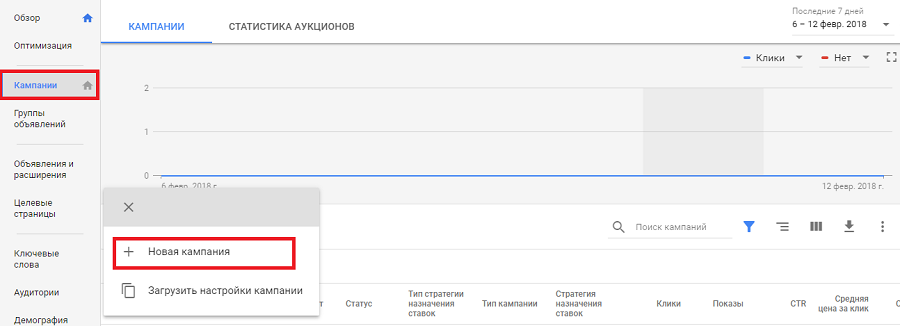
- В открывшемся окне выбираем вкладку «Контекстно-медийная сеть».
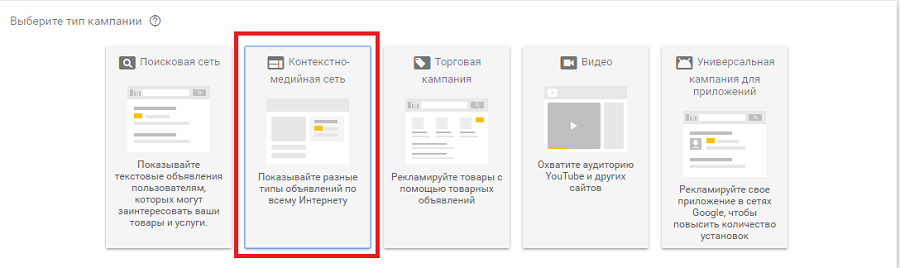
- Откроется окно, которое позволяет выбрать цель рекламной кампании. По цели сервис автоматически подставит наиболее подходящее настройки. Либо можно выбрать «Создать кампанию без цели» и самостоятельно заполнить все необходимые настройки. Выберем данный формат.
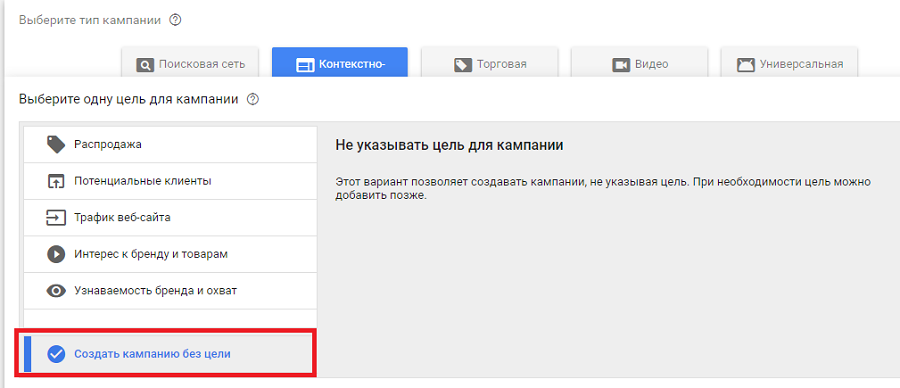
- Пролистываем страницу вниз и выбираем «Стандартная медийная кампания».
В разделе «Дополнительные средства» вбиваем адрес сайта и нажимаем «Продолжить».
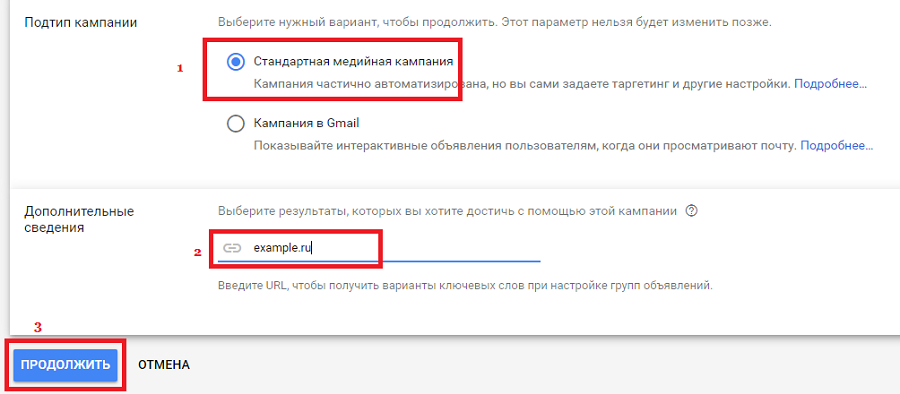
- Указываем название рекламной кампании и определяем географический таргетинг. Если реклама на всю Россию, то менять настройки не требуется. Если необходима точечная географическая привязка, начинаете указывать местоположение в строку «Укажите целевое или исключительное местоположение» и в открывшемся списке выбираете подходящее.
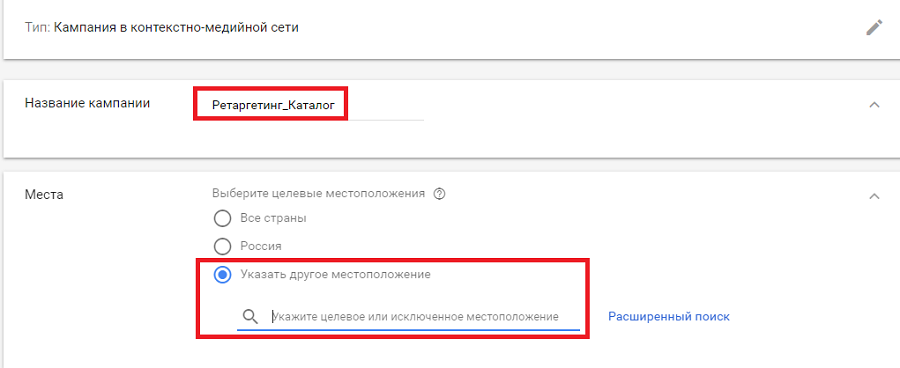
- Для более точечной географической настройки используйте вкладку «Расширенный поиск». Откроется отдельное окно, где можно указать город или регион и установить радиус охвата рекламы.
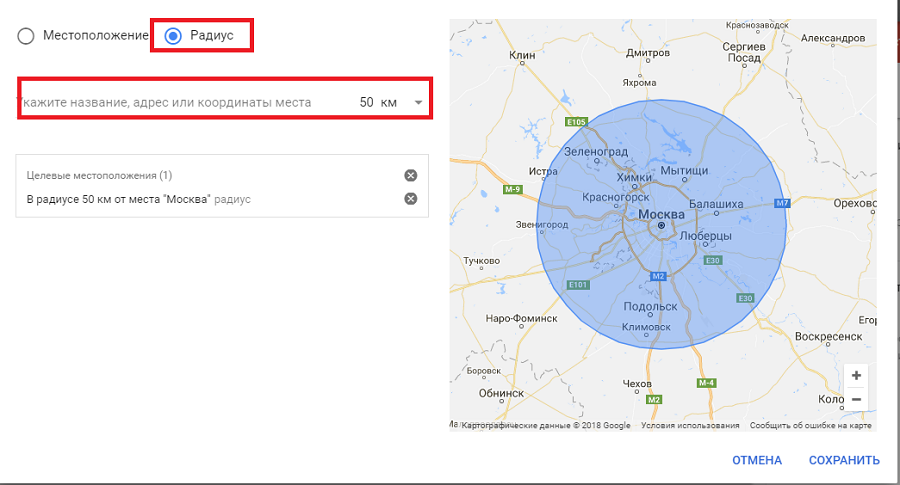
- По умолчанию настройки языка установлены как «Русский». Если необходимо меняете данную настройку в разделе «Языки».

Рекомендуем добавить английский язык, так как у большинства пользователей он бывает установлен по умолчанию. Таким образом, вы сможете увеличить потенциальных охват объявления.
- Переходим к назначению ставок. По умолчанию стоит наиболее оптимальная настройка. «Клики» — «Назначение ставок вручную» — «Оплатить – клики». Это стратегия, когда вы самостоятельно определите ставку за каждый клик.
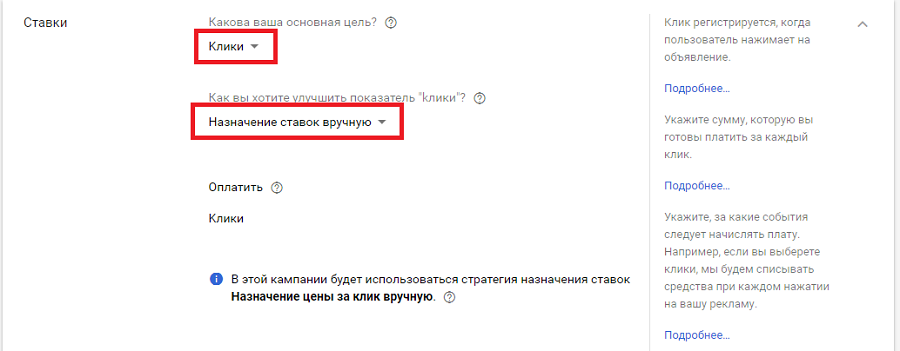
- Можно выбрать другую стратегию. Для этого переходите на вкладку «Выбрать стратегию назначения ставок» и выбирайте одну из 5 предлагающихся стратегий.

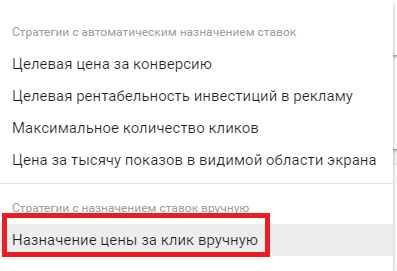
- Указываем среднюю сумму расходов в день.
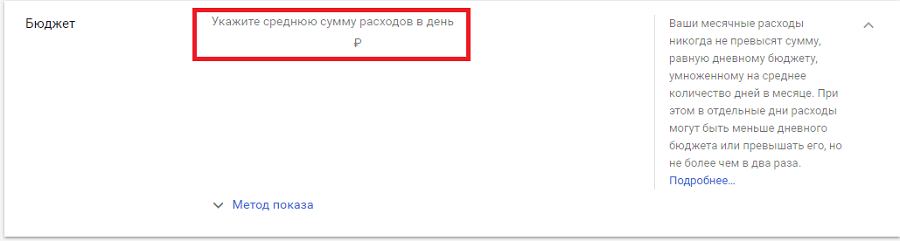
- Задаем название «Группы объявлений».

- В разделе «Аудитории» выбираем пункт «Ремаркетинг».
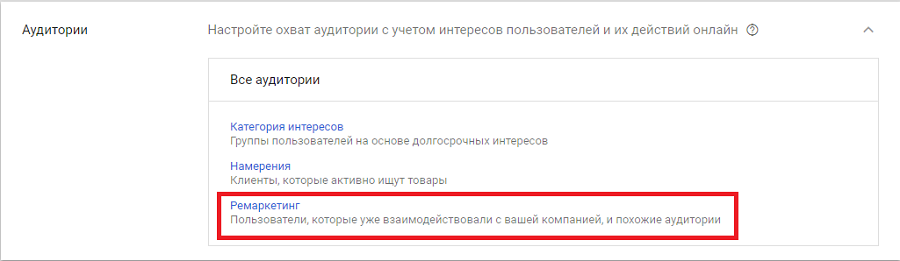
- В открывшемся окне выбираем нужную аудиторию.
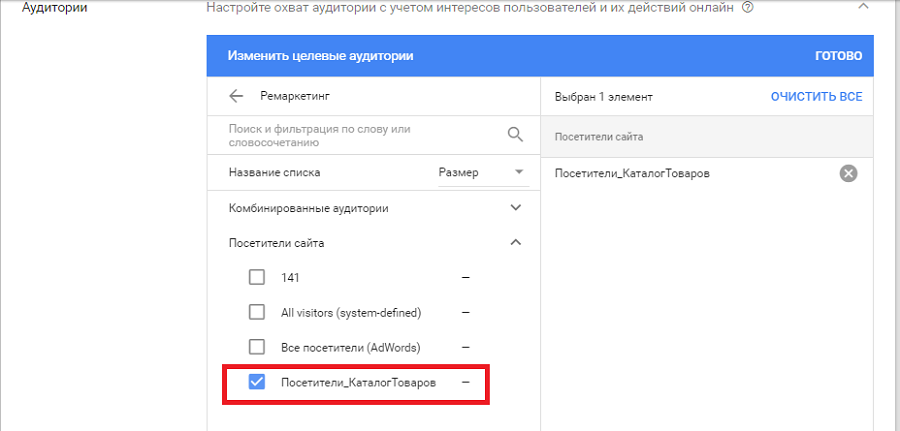
- Пролистываем вниз и устанавливаем размер ставки в пункте «Ставка для группы объявлений».

- Остальные настройки не требуют изменения для типовых рекламных кампаний. В случае необходимости можно детализировать каждую настройку в соответствующем разделе.
Так, в разделе «Демография» можно задать точечные настройки пола и возраста целевой аудитории, на которую направлена рекламная кампания.
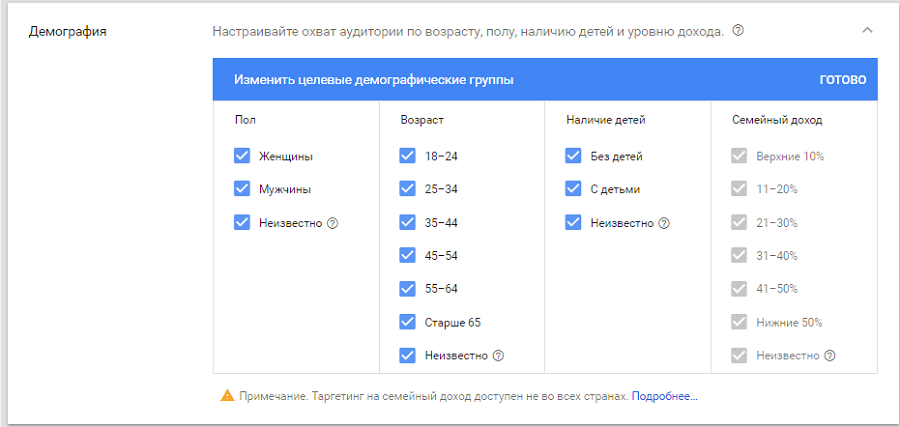
- Переходим к настройке непосредственно рекламных объявлений.
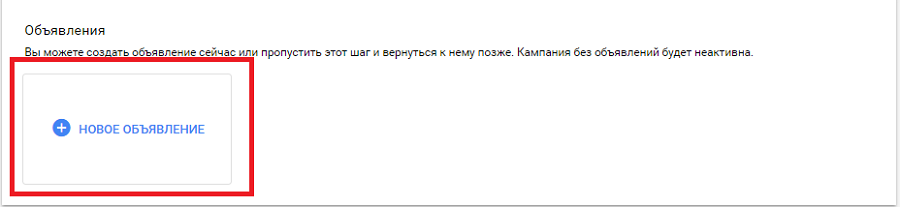
- Выбираем «Адаптивное объявление»
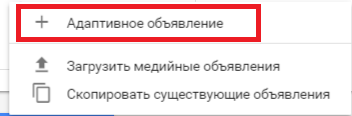
- Перед нами открывается окно настроек рекламного объявления. Прежде всего загрузим необходимые картинки, которые подготовили на этапе подготовки. Кликаем на надпись добавления картинки.
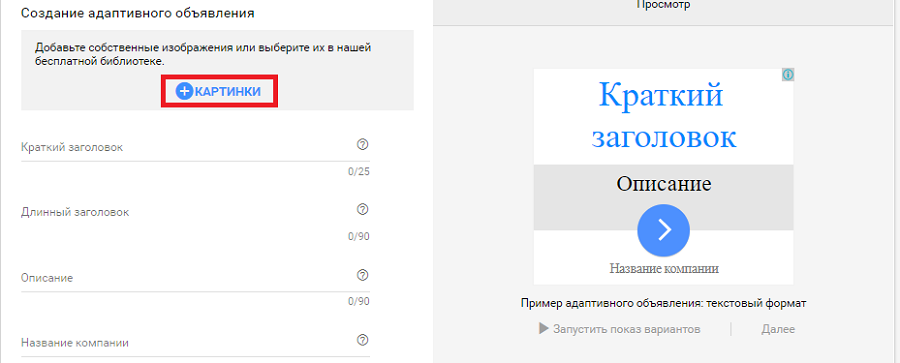
- В открывшемся окне переходим на вкладку «Загрузки» и кликаем «Выбрать файлы для загрузки». Загружаем файлы.
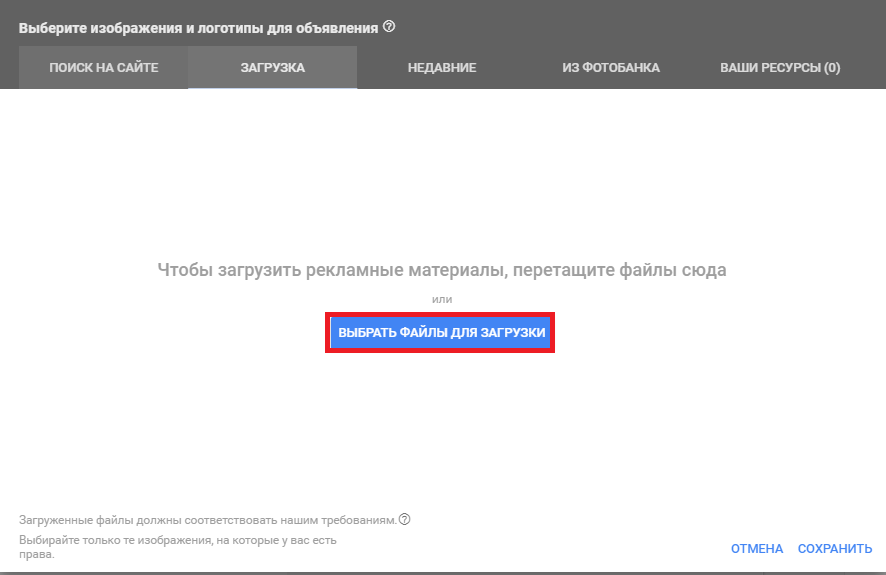
- После загрузки картинки необходимо кликнуть по ней и выбрать цель использования картинки, как изображение или как логотип. После загрузки будет предложено обрезать картинку, если это необходимо.
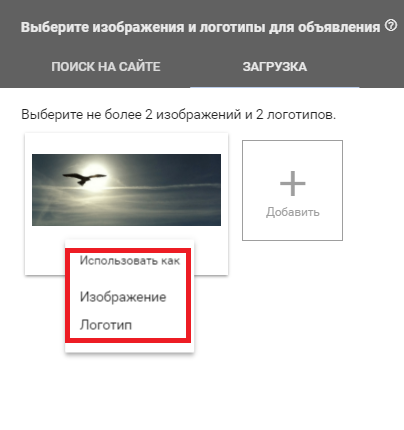
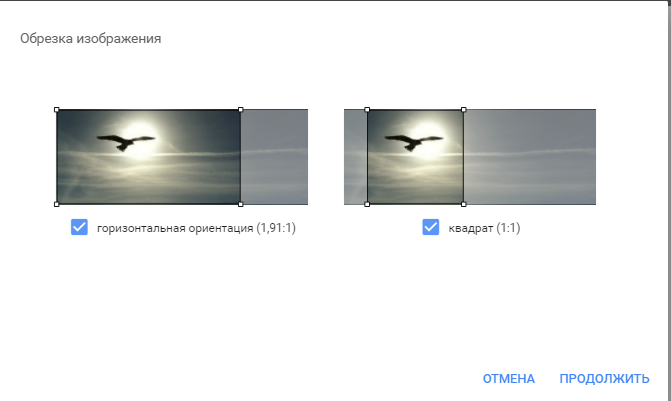
- Заполняем рекламное объявление. Переносим все записи из таблицы, которую мы подготовили на этапе разработки рекламных объявлений.
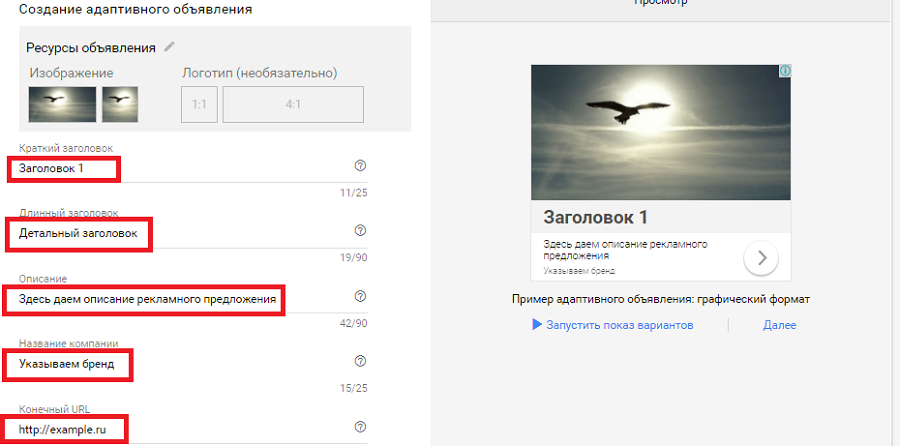
- Для выбора призыва, пролистываем вниз и выбираем вкладку «Еще». Выбираем нужный формат и нажимаем «Добавить в группу объявлений»
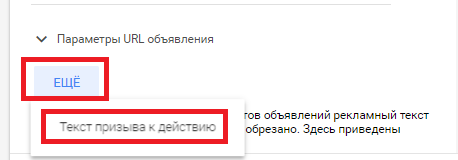
- Наше объявление создано. Можем продолжить создание объявлений, просто скопировав предыдущее объявление, либо создав его с нуля. Либо нажимаем «Создать кампанию» и завершаем работу. Добавить объявления можно будет позже.

- Для добавления дополнительных рекламных объявлений в уже сформированную рекламную кампанию нужно на главной странице перейти на вкладку «Объявления и расширения» и нажать на синюю кнопку со знаком «+».
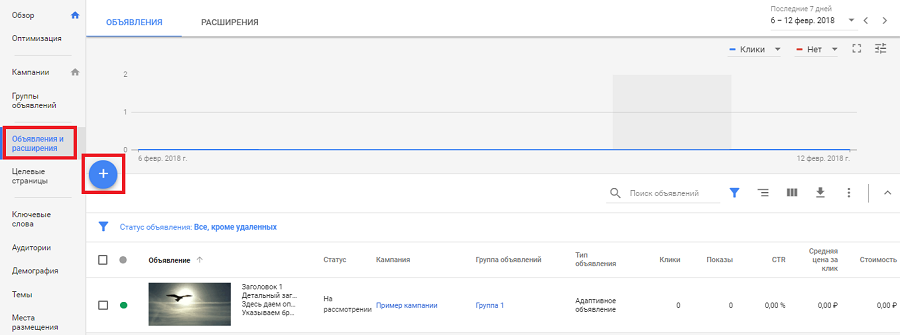
После добавления новой кампании или рекламных объявлений, они отправляются на модерацию, решение по которой будет сообщено позднее.
Шаг 3. Особенности запуска видеорекламы
Настройка рекламной кампании осуществляется очень похоже на стандартную рекламную кампанию с небольшими особенностями, которые мы расскажем ниже.
- На этапе выбора типа рекламной кампании нужно выбрать «Видео».
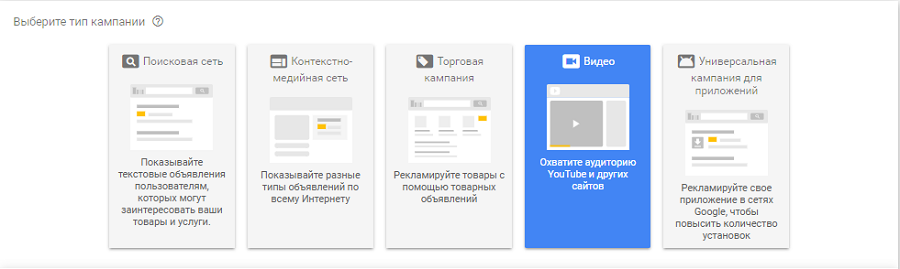
- На вкладке «Сети» можно выбрать, где конкретно будет показываться видеореклама. Это может быть реклама только на каналах YouTube или на других партнерских сайтах Google.
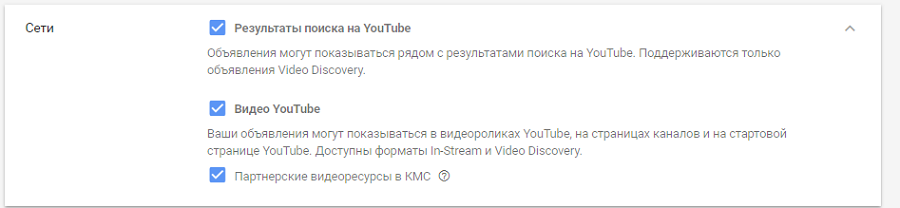
- В качестве стратегий назначения ставок существует два варианта: «Максимальная цена за просмотр» или «Максимальная цена за 1000 просмотров». Разница соответственно в целях рекламной кампании. Попасть в топ выдачи или осуществить максимальный охват.
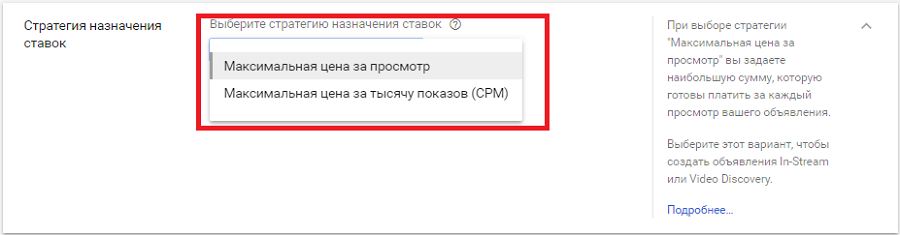
- В дополнительных настройках можно установить следующие настройки:
А) Выбрать устройства, на которых будет транслироваться реклама.

Б) Установить ограничения по частоте показов.
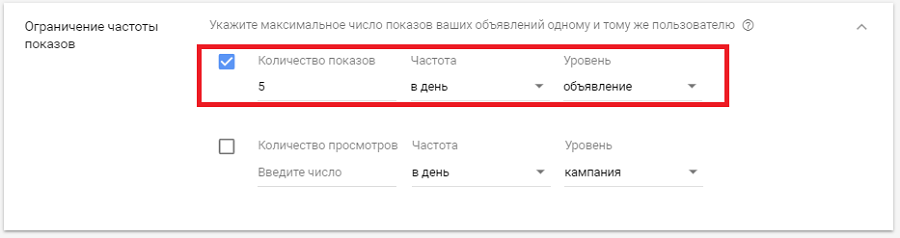
В) Установить ограничения, то есть условия при которых видеореклама не будет показываться.
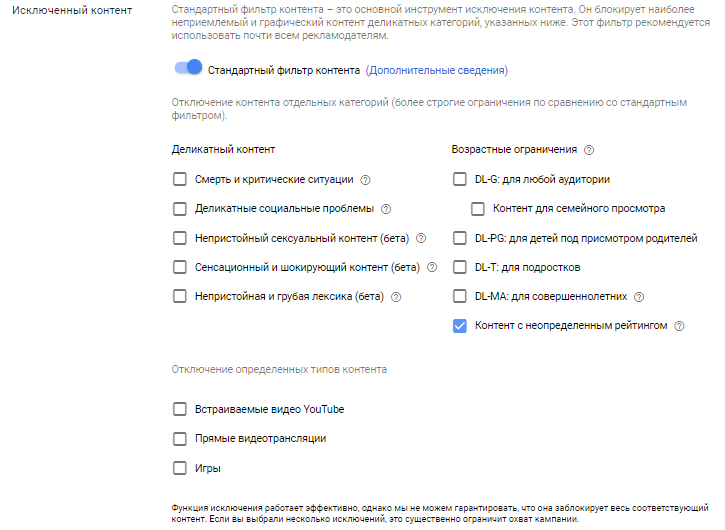
- Для выбора аудитории ремаркетинга, нужно установить соответствующие настройки в разделе «Аудитория».
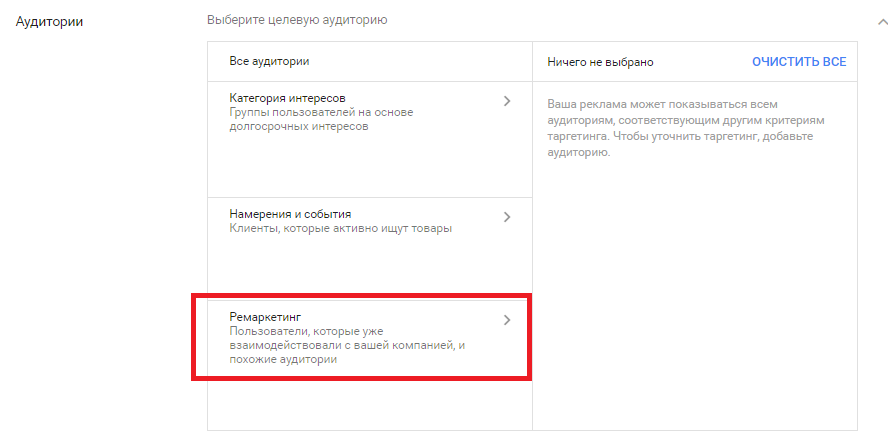
- Во вкладке «Контент» можно установить дополнительные настройки таргетинга. Выбрать ключевые слова или тематики, которые будут использоваться при показе видеорекламы.
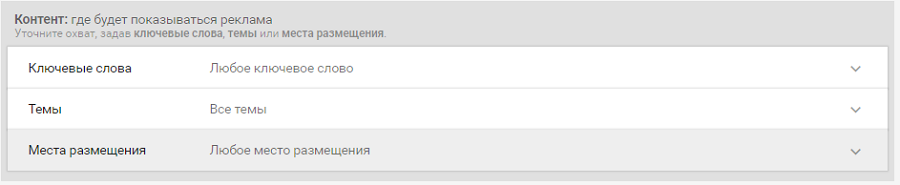
- Наиболее интересные настройки можно установить во вкладке «Места размещения», где можно прописать конкретные сайты или каналы YouTube на которых будет показана реклама. Может быть полезным, если знаете конкретные «места обитания» своей целевой аудитории.
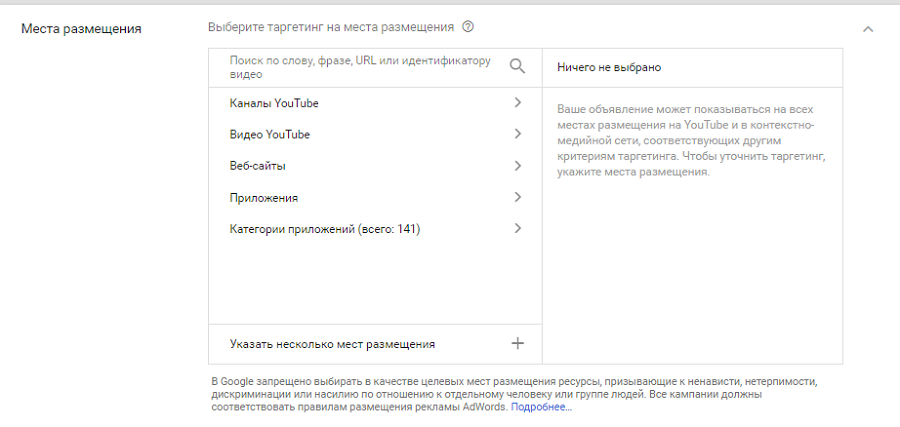
- Само рекламное видео можно либо загрузить при настройке, либо выбрать видео, загруженное в YouTube.
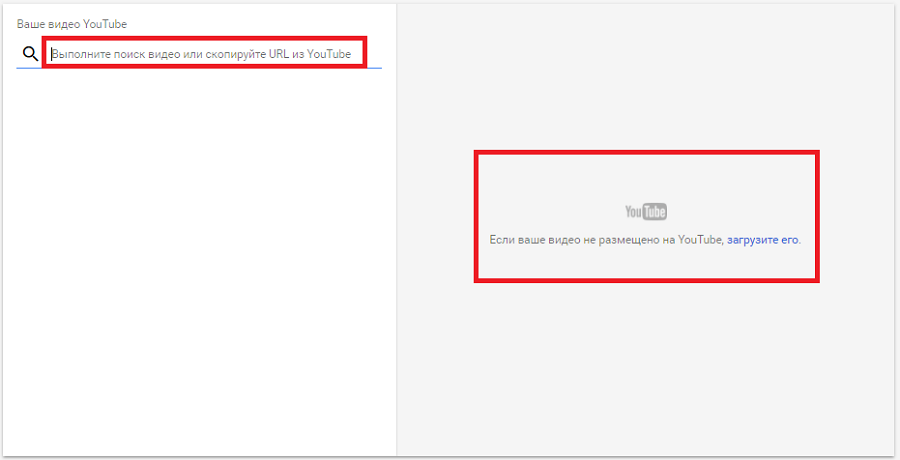
Заключение
Ремаркетинг вкупе со стандартными инструментами продвижения, это очень мощный инструмент в умелых руках. Сервисы Google предоставляют практически неограниченные возможности для точечных настроек рекламной кампании. Вы можете собирать информацию о посетителях своего сайта или канала YouTube, сегментировать их по множеству характеристик и запускать различные рекламные объявления под каждый сегмент.
Главное не забывать об анализе и регулярной корректировки рекламных кампаний.
remarketing-v-google-adwords-poshagovoe-rukovodstvo-po-nastroyke-i-zapusku-v-novom-interfeysetexterra.ru
Как настроить ремаркетинг в Google Рекламе — подробное руководство для новичков
Как вернуть на сайт посетителя, который не совершил целевое действие? Запустите ремаркетинг в контекстно-медийной сети Google: привлекательные баннеры напомнят пользователям о продукте, а вы сможете направить рекламный бюджет на «горячую» аудиторию. В этой статье я пошагово опишу настройку ремаркетинга в Google Рекламе.
Подробно остановимся на таких этапах:
- Настройка отслеживания посетителей сайта.
- Создание аудиторий, на которые будете нацеливать рекламу.
- Настройка рекламной кампании.
1. Добавьте код ремаркетинга на сайт
Чтобы собирать списки пользователей, которые побывали на сайте, вы можете:
- установить тег ремаркетинга Google Рекламе;
- использовать модифицированный код Google Analytics.
Рекомендую настраивать отслеживание сразу и в Google Рекламе, и в Analytics — так в дальнейшем вы сможете создавать аудитории пользователей в обеих системах.
1.1. Как добавить тег ремаркетинга Google Рекламе?
1.1.1. Откройте Google Рекламу и перейдите на вкладку «Общая библиотека» — «Аудитории».
В подразделе «Посетители сайта» нажмите на ссылку «Настроить ремаркетинг».
1.1.2. В открывшемся окне кликните на кнопку «Настроить ремаркетинг». Галочка возле поля «Использование динамических объявлений» понадобится вам только при настройке динамического ремаркетинга, для создания обычной ремаркетинговой кампании — оставьте поле пустым.
1.1.3. Появится всплывающее окно с предложением установить тег ремаркетинга Google Рекламы. Вы можете сразу отправить код и инструкцию к нему программистам — достаточно ввести электронную почту получателя.
Чтобы скопировать код ремаркетинга, нажмите на ссылку «Просмотреть тег Google Рекламы для веб-сайтов».
Этот код необходимо вставить на все страницы сайта между тегами <body> </body>.
1.2. Как настроить ремаркетинг в Google Analytics?
Выбор в пользу настройки ремаркетинга с помощью Google Analytics дает вам сразу несколько преимуществ:
- доступны более гибкие настройки аудиторий — вы можете учитывать поведение пользователей на сайте и достигнутые ими цели;
- можно быстро создавать аудитории ремаркетинга с помощью скриптов и готовых шаблонов из «Галереи решений».
1.2.1. Перейдите в Google Analytics и нажмите на шестеренку, чтобы открылась панель «Администратор». В настройках ресурса перейдите в подпункт «Код отслеживания» — «Сбор данных».
1.2.2. В настройках ремаркетинга переведите слайдер в положение «Вкл.» и сохраните изменения.
1.2.3. Если Google Analytics установлен с помощью Google Tag Manager, достаточно активировать сбор данных в настройках аккаунта. Если код аналитики установлен непосредственно на сайте, после активации ремаркетинга тег Analytics нужно заменить.
В настройках ресурса перейдите в пункт «Код отслеживания» и скопируйте скрипт, выделенный на скриншоте.
Вставьте этот код на все страницы сайта перед закрывающим тегом </head>.
Кстати, подпишитесь на нашу рассылку, чтобы узнать больше полезных фишек:
2. Создайте ремаркетинговые аудитории в Google Рекламе
Список ремаркетинга — это набор условий отбора пользователей, которым будет показываться реклама. Например, вы можете создать список юзеров, которые посетили корзину, но не совершили покупку, или еще не видели страницу с новой интересной публикацией.
Подробнее о том, как работают разные аудитории ремаркетинга читайте в нашем исследовании.
2.1. На странице «Аудитории» нажмите «+Список ремаркетинга» и выберите «Посетители сайта».
2.2. В открывшемся окне укажите условие, по которому будет отобрана аудитория для показа рекламы. Вы можете настраивать списки в зависимости от посещенных страниц, например, нацелить рекламу на пользователей, которые заходили на страницу «Контакты».
Обратите внимание на кнопку «+Правило»: нажав на нее, вы можете отбирать пользователей сразу по нескольким условиям. Например, собирать аудиторию посетителей, которые побывали на странице с контактами компании не на русском языке.
Чтобы настроить сразу несколько наборов условий, нажмите на ссылку «Показать дополнительные настройки».
2.3. Обратите внимание на кнопку «Оценить размер списка». Помните, что в контекстно-медийной сети можно нацеливать рекламу только на списки ремаркетинга, которые содержат минимум 100 пользователей, активных за последние 30 дней.
2.4. Задайте срок, в течение которого пользователь будет участником этого списка ремаркетинга. По умолчанию система рекомендует ставить 30 дней, максимальный срок — 540 дней.
3. Создайте списки ремаркетинга в Google Analytics
Чтобы собрать нужных пользователей в аудиторию ремаркетинга, вы можете использовать не только данные о посещенных страницах. Доступны настройки в зависимости от:
- выполненных конверсий;
- демографических данных;
- информации об устройствах, с которых пользователи посетили сайт;
- поведения на сайте;
- даты первого сеанса;
- источников трафика.
Для примера, я покажу, как настроить список ремаркетинга на основе цели.
3.1. Как создать аудиторию в зависимости от достигнутой цели?
3.1.1. Перейдите во вкладку «Администратор». В столбце «Ресурс» выберите «Настройки аудитории» — «Аудитории».
3.1.2. Нажмите кнопку «+Аудитория»:
3.1.3. Выберите представление Google Analytics, из которого будут браться данные для создания аудитории. Далее укажите аккаунт Google Рекламы, которому вы хотите предоставить доступ к этим данным.
3.1.4. Чтобы создать аудиторию на основе цели, выберите пункт «Пользователи, достигшие цели конверсии».
По умолчанию установится первая цель в вашем аккаунте, но вы можете перейти в «Редактор аудиторий» и выбрать нужное условие.
3.1.5. В открывшемся окне введите срок хранения данных об участниках этой аудитории. Тут же вы можете посмотреть прогнозируемый охват.
3.1.6. Дайте понятное название аудитории и сохраните изменения.
3.2. Как быстро создавать аудитории ремаркетинга с помощью «Галереи решений»?
Создавать аудитории в Google Analytics можно не только вручную, вы можете использовать способы автоматизации — «Галерею решений» и скрипты. Например, с помощью шаблона из Галереи вы быстро создадите сразу 20 списков ремаркетинга. Таких шаблонов в «Галерее решений» очень много — ищите тот, который лучше всего подходит для ваших целей.
3.2.1. Чтобы импортировать готовые шаблоны:
- перейдите в «Галерею решений» и выберите в списке шаблон, соответствующий вашим требованиям;
- на странице «Аудитории» нажмите кнопку «Импортировать из галереи» и импортируйте нужный шаблон.
3.2.2. При импорте шаблона выберите представление Google Analytics, в котором нужно создать списки ремаркетинга.
3.3.3. Необязательно создавать все предложенные аудитории — отметьте галочкой подходящие списки. Обязательно укажите, в каком аккаунте Google Рекламы будут создаваться эти списки.
3.3. Импортируйте списки Google Analytics в Google Рекламу
Еще один важный шаг в настройке списков ремаркетинга в Google Analytics — установите связь между системой аналитики и рекламным аккаунтом в Google Рекламе.
3.3.1. Во вкладке «Администратор» в настройках ресурса нажмите на ссылку «Связь с Google Рекламой».
3.3.2. Если аккаунты Google Analytics и Google Рекламы зарегистрированы на одну почту, вы сразу увидите возможную связку. В противном случае понадобится доступ к рекламному аккаунту с правами администратора, который вы хотите привязать к Analytics.
В настройках связки отметьте галочкой нужный аккаунт и нажмите кнопку «Продолжить».
3.3.3. Введите название для связки аккаунтов, нажмите «Выбрать все» и свяжите аккаунты.
Данные в связанных аккаунтах появятся спустя 24 часа после настройки.
4. Настройте ремаркетинговую кампанию в Google Рекламе
4.1. Нажмите «+Кампания» — «Только контекстно-медийная сеть» в Google Рекламе.
4.2. Настройки на уровне кампании ничем не отличаются от обычных медийных кампаний: укажите бюджет, стратегию назначения ставок, языковой и геотаргетинг.
Обязательно установите ограничение количества показов объявления для одного пользователя, чтобы ваша реклама не была слишком надоедливой.
4.3. Создайте группу объявлений и и добавьте таргетинг на список ремаркетинга.
В верхнем меню выберите «Контекстно-медийная сеть» — «Интересы и ремаркетинг» и кликните на кнопку «+Таргетинг».
Далее поставьте галочку возле пункта «Интересы и ремаркетинг», а затем — «Списки ремаркетинга».
В открывшемся окне отобразятся существующие аудитории ремаркетинга — нажмите кнопку с двумя стрелочками возле нужного списка.
Нажмите «Сохранить и продолжить».
4.4. Вы можете также исключить нерелевантную аудиторию, например, пользователей, которые провели на сайте менее 10 секунд. Для этого пролистайте вниз страницы «Интересы и ремаркетинг» и нажмите кнопку «+Исключения».
В открывшемся окне выберите «Списки ремаркетинга». Добавьте в исключения необходимый список ремаркетинга и сохраните настройки.
Выводы
Что необходимо сделать для настройки ремаркетинга в Google Рекламе:
- Добавьте тег ремаркетинга Google Рекламы на сайт и активируйте сбор данных в Google Analytics.
- Создайте аудитории ремаркетинга или импортируйте уже готовые настройки из «Галереи решений».
- Свяжите аккаунты Google Рекламы и Analytics, чтобы использовать для ремаркетинга аудитории, созданные в системе аналитики.
- Создайте ремаркетинговую кампанию, таргетированную на выбранную аудиторию. При необходимости сужать охват, исключив нецелевые аудитории.
netpeak.net
Как настроить ремаркетинг в Google Adwords
По данным Forrester Research, 96% пользователей покидают сайт, не совершив транзакционное действие, 70% оставляют корзины брошенными. Ремаркетинг позволяет вернуть ушедших и превратить их клиентов. Работает в контекстно-медийной сети (КМС) или на поиске Google.
Для КМС размер аудитории должен быть не менее 100 человек, для ремаркетинга на поиске — не менее 1000.
В ремаркетинге реклама показывается выбранным пользователям — т.н. аудитория. Ее следует сегментировать для показа для каждого сегмента разных рекламных сообщений. Если «догонять» пользователей одинаковым товарным предложением, то эффект от рекламы будет низким.
Главная задача в ремаркетинге — понять, что заинтересовало или не устроило потенциального покупателя, и показать ему рекламу с целью убедить сделать транзакцию.
Например, пользователи, которые ушли со страницы «Доставка» могут видеть рекламу с акцией про бесплатную доставку.
Основные цели ремаркетинга:
- продать потенциальным покупателям;
- допродать существующим клиентам;
- информировать об акциях и спецпредложениях.
Виды ремаркетинга
Ремаркетинг подразделяется на:
- стандартный;
- динамический;
- поисковый;
- для видео;
- для мобильных приложений;
- look-alike;
- customer-mutch.
Стандартный или классический
В классическом ремаркетинге реклама показывается пользователю, который был на сайте, но не заказал. Реклама не должна раздражать и вызывать негатив. Создайте несколько видов рекламного объявления с разными изображениями и текстом и настройте показ не более 6-8 раз в день на одного пользователя.
Динамический
Предназначен для рекламы товаров и услуг, которыми интересовался пользователь. Подходит для интернет-магазинов с большим ассортиментом, агентств недвижимости, гостиничного бизнеса, образования, рекрутинга и подобных сфер.
Для настройки необходимо сформировать базовый фид по товарным предложениям в одном из форматов: CVS, XLS, TCV, XLSX. Пропишите наименование, стоимость, фотографию, идентификатор и др. Загрузка файла осуществляется через Google Merchant Center для интернет-магазинов или через Общую библиотеку, раздел «Данные о компании», — для остальных сфер бизнеса.
Далее из раздела «Аудитории» скопируйте тег ремаркетинга и установите его на все страницы. Тег будет связывать посетителя и просмотренные предложения. Затем сформируйте динамические объявления.
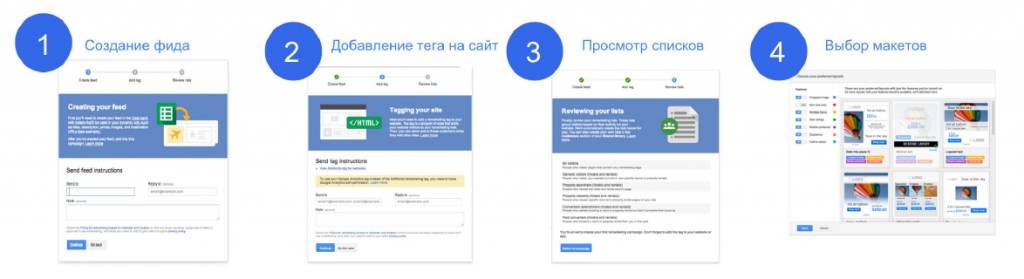
Поисковый
Реклама показывается рядом с результатами поиска. Правила настройки:
- Используйте высокочастотные поисковые фразы и ограничьте перечень минус-слов. В связи с тем, что аудитория ограничена, высокочастотные ключи все равно приведут качественных посетителей.
- Для привлечения посетителей сделайте упор на скидках и спецпредложениях.
- Аудитория ремаркетинга не должна совпадать с общей аудиторией рекламной кампании.
Видео
Сначала привяжите канал YouTube к аккаунту Adwords .Настройте ремаркетинг на посетителей, которые смотрели определенный ролик. Далее реклама будет показываться им на поиске, в КМС, на других страницах видео.

Мобильные приложения
Перед настройкой нужно привязать личный кабинет Google Play к аккаунту Adwords. Реклама показывается на мобильных устройствах. Аудиторию можно создать из активных пользователей приложения.
Look-alike
Реклама по принципу look-alike ищет пользователей, совпадающих по каким-то параметрам с целевой аудиторией рекламодателя. Предполагается, что если пользователи похожи на существующих клиентов, значит, они являются потенциальными. По данным Google, реклама в аудитории look-alike увеличивает количество кликов на 48 %, а конверсию на 41 %.
Не подходит для рекламы широкого ассортимента. Хорошо работает на узкой аудитории.
Customer-mutch или ремаркетинг по электронным адресам
Рекламодатель может создать аудиторию на основе базы из электронных адресов. Почту можно использовать любой почтовой системы, но пользователь должен иметь также почту gmail. Тогда Google сможет идентифицировать пользователей и показывать рекламу на поиске, в почте Gmail и на YouTube. Подходит для клиентов, которые получают рассылку, но не совершают никаких действий, или отписались от рассылки. Таким образом, рекламодатель напоминает о себе и пытается вернуть аудиторию.
Для эффективного расхода рекламного бюджета удаляйте из списка ремаркетинга адреса клиентов, которых удалось вернуть.
Стратегии
Настройку ремаркетинга в Google Adwords можно сделать в следующих вариантах:
- продажи новым клиентам;
- допродажи существующим клиентам;
- таргетинг по колл-трекингу;
- таргетинг по конкурентам;
- ремаркетинг на сторонних сайтах;
- показ рекламы пользователям Gmail.
Все стратегии формируются по принципу «Да, но…». Например,
- Пробыли на сайте 5 минут, но не совершили никаких действий;
- Положили товар в корзину, но не купили;
- Посмотрели более 10 страниц, но ничего не купили;
- Были на странице «доставка», «сравнение», «wish-list», контакты, но заказа не сделали и не позвонили;
- Сделали автоматический расчет ремонта, но не заказали;
- Посчитали на калькуляторе страховку, но не отправили документы.
Настройка ремаркетинга
Настройка ремаркетинга проводится в Google.Analytics и Google.Adwords. Их аккаунты должны быть связаны между собой. Состоит из 2 этапов:
- Создание аудиторий в аналитикс.
- Настройка работы в адвордс.
Google.Analytics
Сначала необходимо создать списки аудиторий. Для этого в личном кабинете статистики включаем ремаркетинг. 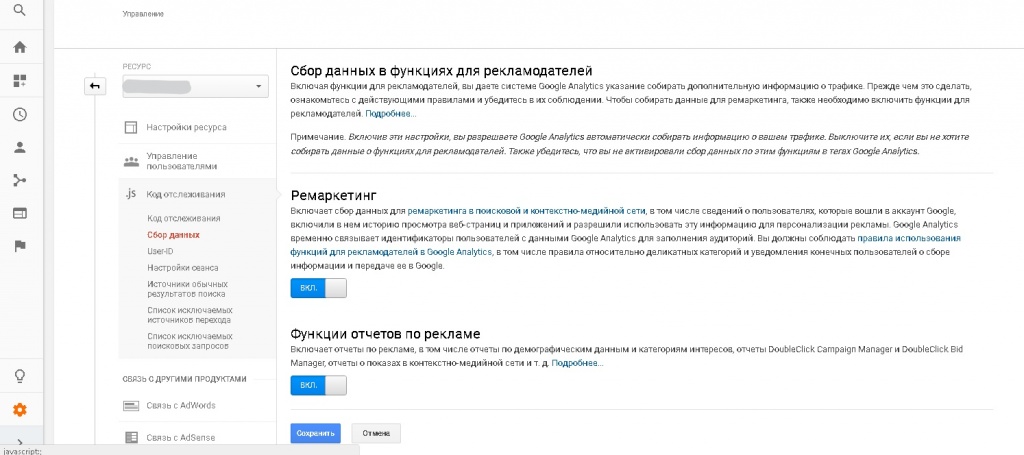
Там же создаем код отслеживания, который следует добавить на все страницы сайта в поле Head.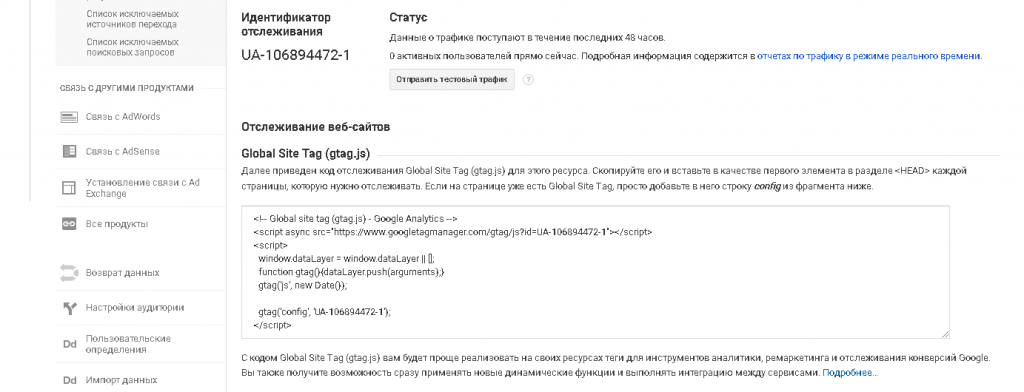
Затем создаем аудиторию.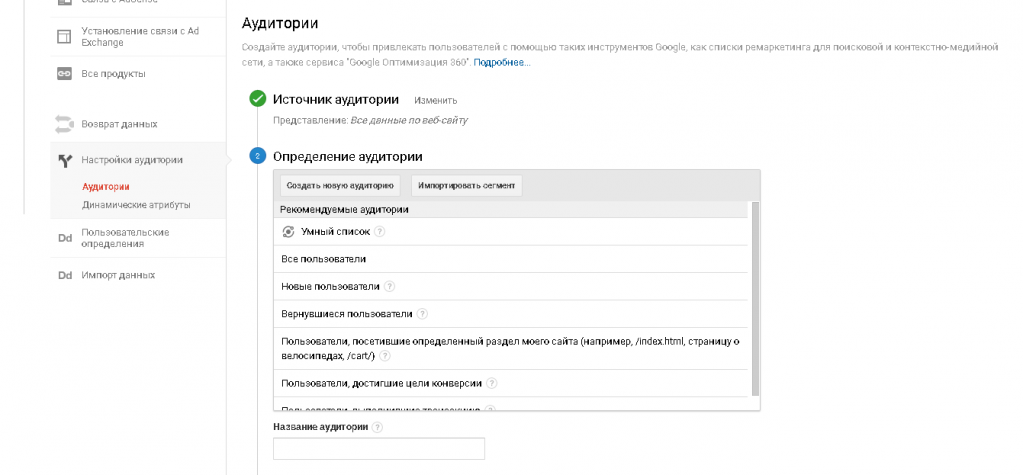 Выбираем сегменты аудитории и условие. Срок участия задаем в зависимости от того, сколько необходимо времени покупателю для принятия решения. Информацию можно взять в отделе, занимающемся продажами. В качестве альтернативы можно воспользоваться данными статистики. Опираться на время, которое проходит от первого посещения до транзакции.
Выбираем сегменты аудитории и условие. Срок участия задаем в зависимости от того, сколько необходимо времени покупателю для принятия решения. Информацию можно взять в отделе, занимающемся продажами. В качестве альтернативы можно воспользоваться данными статистики. Опираться на время, которое проходит от первого посещения до транзакции.
Сегменты аудитории создаем по страницам, которые посещают пользователи. Например, доставка, категория товаров, брошенная корзина и др.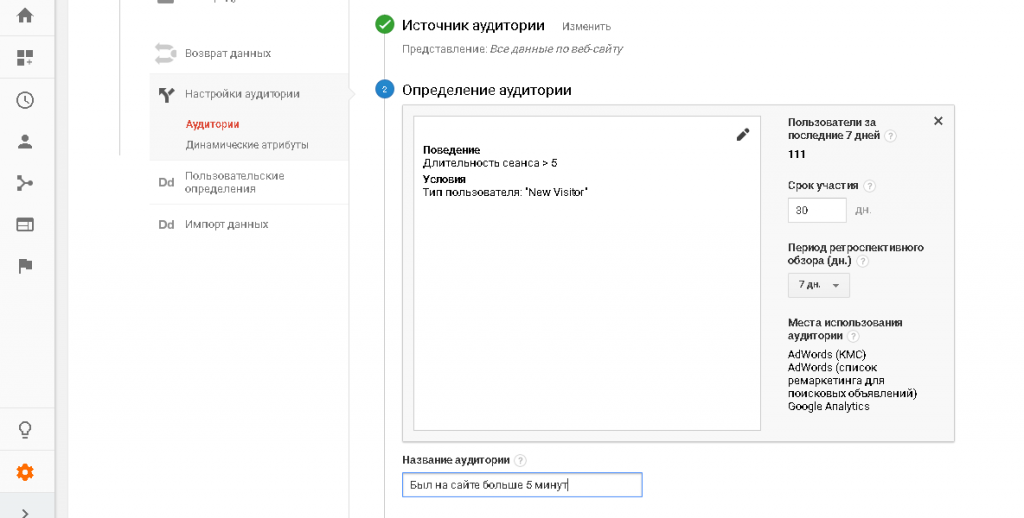 Есть функция «Умный список». Это списки аудитории, которые создает Google. Его настраивать не нужно. Можно выключить, тестировать или использовать только его.
Есть функция «Умный список». Это списки аудитории, которые создает Google. Его настраивать не нужно. Можно выключить, тестировать или использовать только его.
Google.AdWords
Далее настраиваем эдвордс. Сначала проверяем, что аудитории появились в библиотеках. Затем создаем кампанию.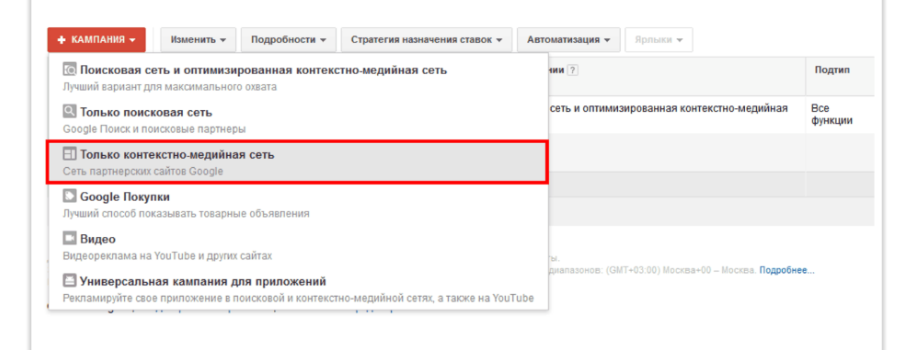
Выбираем геотаргетинг. Даже при работе на всей территории России для оптимальной рекламной кампании следует включить отдельно ремаркетинг гугл на Москву, Санкт-Петербург и «Вся Россия».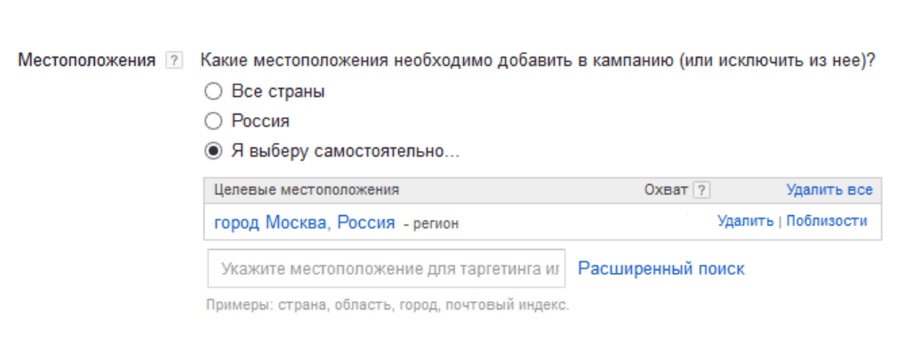
Назначаем ставку. Для ремаркетинга Adwords подходят три стратегии назначения ставок:
1. Цена за 1000 показов.
Дает наибольший охват аудитории. Работает только в КМС. При выборе оплаты за показы рекламодатель платит, когда объявление попадает в область просмотра пользователем более 1 секунды. Рейтинг объявления формируется по формуле: ставка за 1000 показов /1000.
Объявление, победившее в аукционе, занимает все рекламное место.
2. Цена клика вручную.
Ориентирована на прямой отклик.
3. Максимальное количество конверсий.
Должен быть подключен оптимизатор конверсии. Стратегия направлена на прямой отклик.
Обязательно необходимо тестировать стратегии. При установке слишком низкой цены клика рекламные объявления не будут показываться. Если не собрано достаточной статистики, необходимо начать со стратегии «Цена за 1000 показов». На основании ее данных устанавливать стоимость клика.
Перед запуском рекламы следует почистить площадки. Обычно есть площадки, которые дают много трафика, но не дают конверсии. Необходимо проанализировать, почему так происходит. Возможно на сайтах нет целевой аудитории, тогда не показываем рекламу на них.
Если площадка не приводит покупателей, то сначала стоит оценить, есть ли на них целевая аудитория. Например, рекламодатель — медицинская клиника. Если сайт в КМС посвящен играм в сети, то на нем нет целевой аудитории и его следует добавить в черный список. Если сайт посвящен красоте и уходу за собой, то его следует оставить, даже если не было ни одного клика. На нем есть потенциальные покупатели, и он еще сможет привести их.
В черный список можно добавить целые категории сайтов:
- взрослой тематики;
- желтые новости;
- припаркованные домены;
- страницы с ошибками;
- игры.
Со временем сформируется качественный черный список.
Ремаркетинг работает при большом трафике. Для новых интернет-магазинов лучше использовать рекламу на поиске и триггерные сообщения.
Статью подготовила Светлана Сирвида-Льорентэ.
Материал подготовила Светлана Сирвида-Льорентэ.
www.ashmanov.com
Ремаркетинг AdWords 🚩 что это и как настроить
Все старания по настройке рекламной кампании, оформлении объявления и создании лэндинга превращают в покупателей только 4% посетителей партнерской ссылки. Если эта цифра увеличится до 5% это уже большой успех. Чтобы вернуть и монетизировать ушедших пользователей используется ремаркетинг. Это мощный инструмент, дополняющий обычную контекстную рекламу.
Что такое ремаркетинг в AdWords
Ремаркетинг это повторный показ рекламных объявлений тем пользователям, которые уже посещали твой сайт или лэндинг. Цель такой рекламы — еще раз воздействовать на человека, который достаточно заинтересовался услугой или продуктом, что перешел по ссылке в объявлении, но целевое действие так и не совершил.
Преимущества ремаркетинга Adwords:
- Целевые пользователи повторно видят рекламу на сайтах Google (Google.com, Gmail, YouTube) и многочисленных сайтах партнеров (более 2 000 000 сайтов контекстно-медийной сети) это увеличивает доверие к продукту.
- Твое объявление увидит уже «подогретый» пользователь (который ранее заинтересовался, но не решился на покупку).
- Выше конверсия, так как аудитория определена гораздо точнее, чем при обычном таргетинге.
Ремаркетинг Adwords состоит из трех этапов:
- Настройка отслеживания посетителей сайта или лэндинга.
- Сбор целевой аудитории, нескольких групп по разным параметрам.
- Настройка и запуск рекламной компании по спискам ремаркетинга.
Создания списка ремаркетинга AdWords
Список ремаркетинга, это группа посетителей твоего веб-ресурса, отмеченных с помощью cookie согласно набору правил в настройках AdWords. Для создания списка, в аккаунте AdWords, в меню слева перейди в раздел «Общая библиотека» и там выбери пункт «Аудитории». Далее, в блоке «Посетители сайта» кликни по «Настроить ремаркетинг».
Нажми на «+ Список ремаркетинга» и выпадающем меню выбери «Посетители сайта». После этого нужно указать название списка ремаркетинга и указать правила его формирования или сделать ремаркетинг на всех посетителей сайта. Для этого кликни по «+ Правило» и выбери одно из условий, укажи логический оператор (содержит, начинается, равно) и введи параметр.
Правил для формирования списков довольно много. Например, ты можешь отбирать:
- Посетителей определенной страницы.
- Пользователей, заходивших на сайт в указанный промежуток времени.
- Посетителей страницы с заданным фрагментом в URL (например, всех просматривавших товары в одной категории).
- Пользователей, задержавшихся на сайте больше 7 минут.
- Посетителей, перешедших на лэндинг или сайт с определенного внешнего сайта или его страницы (параметр «URL перехода содержит»).
- Пользователей совершивших определенное действие (например, люди, выполнявшие поиск по сайту или добавивших товар в корзину, но не перешедших к оплате).
- Если с помощью пользовательских параметров в теге отслеживания ты передаешь цену товара на странице, то в дальнейшем сможешь разделять посетителей на группы интересующиеся дорогими или дешевыми товарами.
Для одного списка можно задавать сочетание нескольких правил.
После задания правил формирования списка, надо указать срок хранения информации о пользователе в списке. Этот параметр может составлять от 30 до 540 дней.
После указания правил и сохранения списка, он начнет наполняться по мере захода на твой сайт посетителей. Если код отслеживания был ранее уже установлен, то можно включить в новый список тех пользователей, по которым уже собраны данные. Для этого отметь пункт «Включить прежних пользователей, которые соответствуют этим правилам».
Сейчас также интересуются:
Код ремаркетинга в Adwords
Источником информации для создания списков ремаркетинга могут быть данные счетчика Google Analytics или специального кода отслеживания, который можно взять в личном кабинете Адвордс.
Чтобы получить код счетчика перейди в раздел «Аудитории» и нажми «Настроить ремаркетинг» далее появится синяя кнопка с таким же названием, кликни по ней.
Откроется окно с кодом тега отслеживания.
Это код JavaScript, который нужно вставить в конце каждой страницы твоего сайта, непосредственно перед тегом </body>. После установки кода, AdWords начнет получать информацию о посетителях твоего лэндинга или сайта.
Создание ремаркетинговой кампании в AdWords
Для демонстрации рекламы на основе ремаркетинга, на сайте за последние 30 дней должно набраться не менее 1000 активных пользователей для показа объявлений в результатах поиска и не менее ста посетителей для публикации объявлений в КМС.
Реклама на основе ремаркетинга AdWords может работать по одному из следующих принципов:
- Стандартный — посетители твоего сайта из заданного списка увидят объявления во время посещения сайтов КМС (контекстно-медийной сети).
- Поисковый — реклама будет показана посетителям списка ремаркетинга во время поиска на сайте Google. При этом можно корректировать ставку для людей из списка ремаркетинга в ходе обычной рекламной кампании (режим Bid Only) или показ рекламы только по списку (режим Target & Bid). В этом случае рекомендуется расширять семантику, использовать ключевые слова с широким соответствием, так как аудитория и так уже ограничена списком ремаркетинга, а если еще поставить жесткие условия по ключевым словам охват будет очень маленьким.
- По списку адресов — реклама будет показываться пользователям из загруженного списка e-mail, когда они будут заходить на сайты в Gmail, Youtube или поиска Google (пользователь должен быть авторизован). Это хороший способ «достучаться» до пользователей, которые игнорируют твою рассылку или читают письма, но не заходят на сайт, не делают покупок.
- Мобильный — посетители твоего мобильного сайта увидят рекламу на других мобильных сайтах или в приложениях.
- Динамический — Этот тип похож на стандартный ремаркетинг, но более точный. Пользователю показывается реклама конкретных товаров или услуг, которые он просмотрел на твоем сайте. Для использования этого вида рекламы нужно быть зарегистрированным в Google Merchant Center (Google Покупки) и установить на сайт дополнительный код отслеживания. Для тех стран, где Google Merchant не доступен (например, Белоруссия, Казахстан, Украина) придется передавать данные через дополнительные параметры в теге отслеживания AdWords и вручную (с помощью Excel или Google таблиц) связывать с базой XML товаров, выгруженных из магазина.
Для того чтобы создать стандартную ремаркетинговую кампанию в личном кабинете AdWords, перейди в раздел кампании, выбери нужную и нажми «+ГРУППА ОБЪЯВЛЕНИЙ». Введи название группы, цену за клик и в переключателе метода таргетинга выбери «Интересы и ремаркетинг…». В блоке ниже в выпадающем списке выбери «Списки ремаркетинга» и выбери один из настроенных списков.
Кликни по кнопке «Сохранить и продолжить» и ты перейдешь к созданию объявления.
Учитывая, что объявление будет адресовано пользователю, побывавшему на твоем сайте, рекомендуется писать текст в стиле напоминания, как будто обращаешься к уже знакомому, с предложением завершить действие. Также можно предложить посетителям дополнительную скидку.
Как показывает практика, не следует показывать объявление одному и тому же пользователю больше 5-7 раз в день, настроить этот параметр можно в блоке дополнительных настроек, в пункте «Показ объявлений: ротация объявлений, ограничение частоты показов».
Повторное вовлечение пользователей с помощью ремаркетинга Adwords это мощный инструмент повышения продаж. Его преимущество в точности, ты располагаешь списком конкретных людей, чей интерес к товару и поведение на сайте зафиксировано в статистике. Создав рекламную кампанию AdWords и сразу настроив получение списков для ремаркетинга, ты сможешь увеличить продажи, регулярно показывая пользователю уже просмотренный товар или предлагая сопутствующие продукты (например, продал видеорегистратор — рекламируй дешевую автостраховку).
Вы используете для арбитража ремаркетинг?
0 голосов
partnerkin.com
Ремаркетинг Google AdWords: пошаговая настройка
Ремаркетинг Google Adwords — это уже то, без чего сложно представить современный маркетинг… Согласны?
С Google AdWords почему-то многим непросто. «Это не работает», «это слишком сложно» и так далее… Слыхали?
Ремаркетинг или ретаргетинг — это необходимое «цифровое зло» в современном интернет-просторанстве. Если люди не совершают покупку, не оставляют контакты в первый раз, нужно чтобы они сделали на второй, третий, четвертый раз. И так до тех пор, пока вы не получите желаемого.
Ремаркетинг Google Adwords — один из самых мощных рекламных инструментов, просто нужно его правильно использовать.
В этом руководстве вы узнаете обо всех возможных вариантах ремаркетинга Google AdWords, о том, как реализовать весь потенциал ремаркетинга Google AdWords и получить больше продаж.
Ремаркетинг Google AdWords: настраиваем теги правильно
Первый шаг хорошей рекламной кампании — это настройка … Без нее никуда, хотя это может казаться скучным занятием.
Начать нужно с создания правильных тегов на сайте.
Это включает в себя все, начиная с основного тега ремаркетинга и заканчивая аналитикой мобильных приложений, Google Analytics, YouTube и т. д.
В зависимости от ваших целей настройки будут отличаться.
Если вы планируете только общий ремаркетинг для посетителей сайта, все, что вам нужно сделать — это настроить основной тег AdWords.
Чтобы начать работу с настройкой тегов, перейдите в Менеджер аудиторий в разделе Общая библиотека в AdWords:
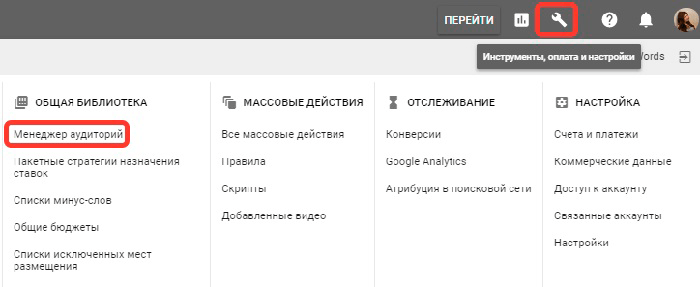
Слева кликайте Источники аудиторий:
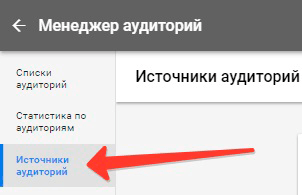
Здесь можете решить, какие теги вы хотите настроить для своих целей ремаркетинга Google AdWords:

Есть возможность настроить Собранные данные в зависимости от вашего вида деятельности (второй вариант):
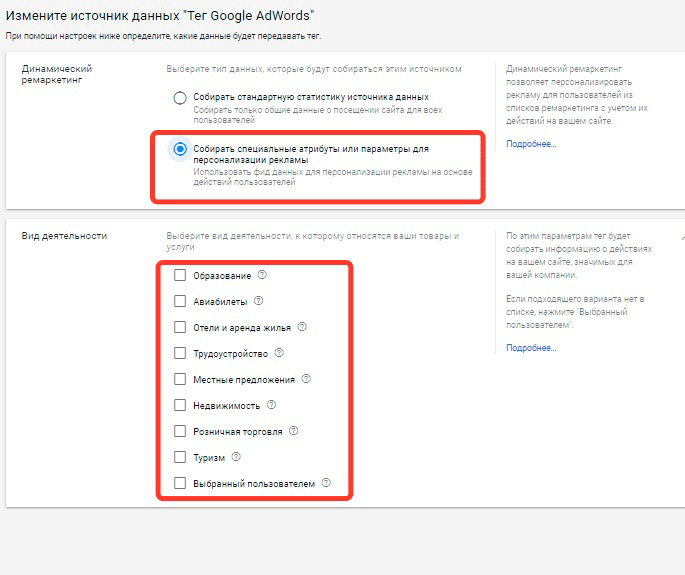
Если вы предпочитаете просто собирать Стандартные данные, выберите первый вариант.
Затем нажмите Сохранить и Продолжить.
Можно скопировать и вставить тег для ремаркетинга на каждую страницу вашего сайта (между тегами <head> </head>).
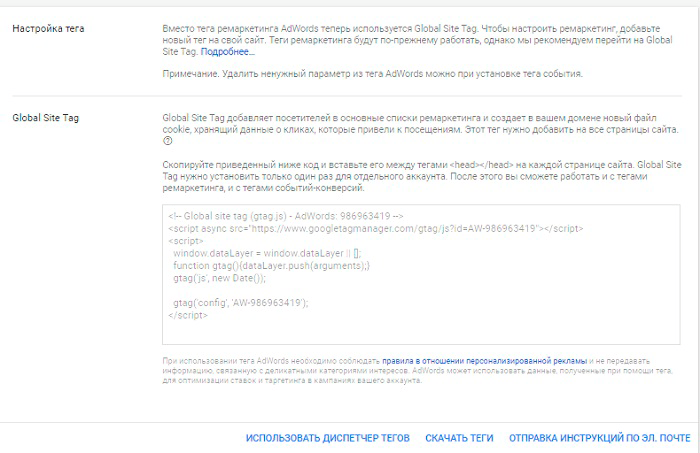
Как только вы это сделаете, можете посмотреть результаты с помощью Google Tag Assistant.

Запустите плагин на каждой странице вашего сайта, чтобы убедиться, что тег установлен правильно.
Когда закончите, можно приступать к ремаркетингу Google AdWords.
Вот основные способы его использования.
Конкретнее про ремаркетинг Google AdWords
В дополнение к базовым настройкам ремаркетинга, вы можете еще настроить несколько параметров.
Например, ремаркетинг по определенным диапазонам дат, спискам, переходам по некоторым ссылкам и т.д.
Перейдите в раздел Менеджер аудиторий в Общей библиотеке:
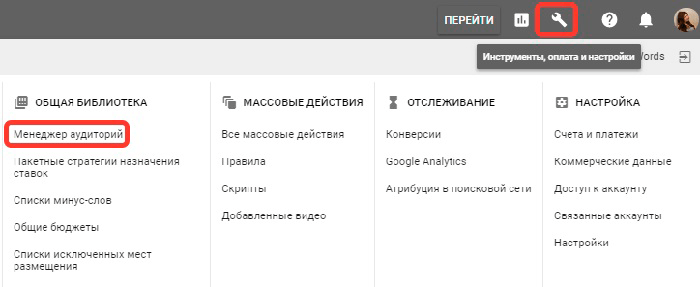
Далее жмите голубой знак +
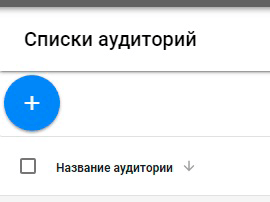
В раскрывающемся списке выберите Посетители сайта:
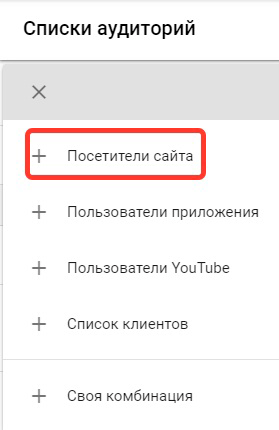
Здесь AdWords дает вам возможность по умолчанию настраивать таргетинг на всех посетителей сайта за последние 30 дней:
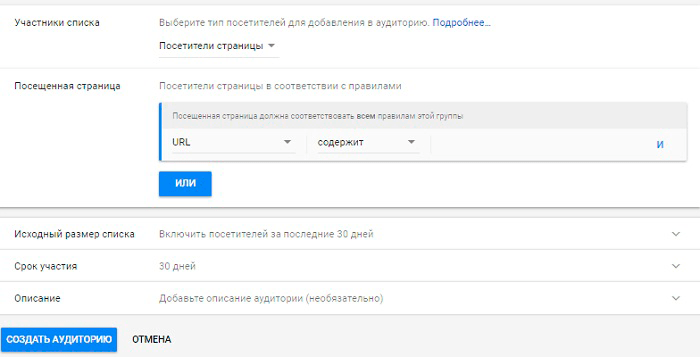
Но вы можете расширить эти параметры.
Чтобы их настроить, щелкните раскрывающийся список:
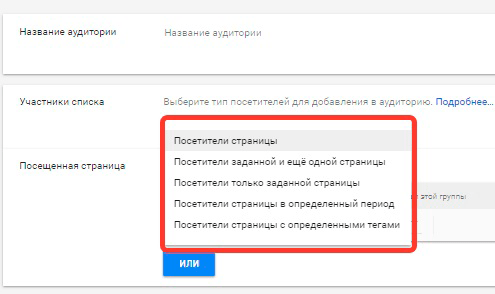
Здесь вы можете сузить настройки.
Можно создавать кампании ремаргетинга на основе определенных периодов продаж или отпусков, используя Посетители страницы в определенный период:
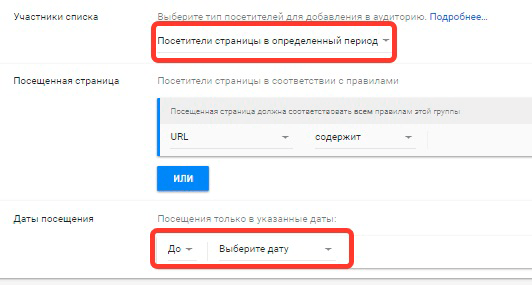
Решили устроить распродажу?
Соберите нужных пользователей в новый список ремаркетинга.
Можете настроить таргетинг на переходы по определенным ссылкам.
Например, вы заметили, что большинство клиентов связывается с вами со страницы с ценами.
Это признак того, что посетители этих страниц готовы что-то купить или оставить свои контакты.
Создайте список ремаркетинга, основанный на посещениях этих страниц, чтобы охватить огромное количество пользователей, которые находятся в одном шаге от покупки:
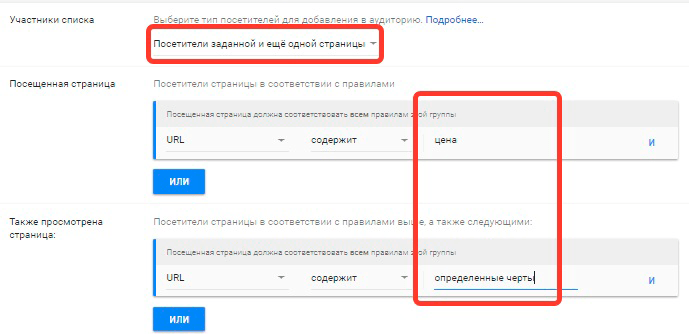
Выберите Посетители заданной и еще одной страницы и сможете добавить несколько ссылок для таргетинга.
Это означает, что пользователь должен посетить каждую из них, прежде чем они перейдут в список ремаркетинга Google AdWords.
Вы можете повторить это для любого URL-адреса вашего сайта.
Это могут быть списки людей, которые созданы на основе узнаваемости бренда, а не на основе продаж.
Другим вариантом может быть исключение людей, которые уже посетили определенные страницы вашего сайта, то есть Только посетители заданной страницы.
Например, вы можете исключить посещения страницы благодарности из списков ремаркетинга, так как вы знаете, что они уже сконвертированы.
Совет: в Сроке участия измените «30 дней» как минимум на 60 дней, а лучше на 90 дней.
Зачем? Потому что некоторые посетители не смогут сконвертироваться за один месяц. Особенно, если вы продаете услуги.
Увеличьте сроки для своих списков, чтобы получалось больше конверсий.
После того, как вы создали список ремаркетинга для сайтов, можно создать рекламу для этой аудитории и смотреть, как количество конверсий увеличивается!
Ремаркетинг Google AdWords на YouTube и мобильных устройствах
Одной из самых крутых функций ремаркетинга Google AdWords является мобильное приложение и списки ремаркетинга видео на YouTube.
В основном, они позволяют настроить таргетинг на пользователей мобильных приложений как на Android, так и на iOS.
Для видеороликов YouTube вы можете настроить таргетинг на различные действия, основанные на взаимодействии с каналом YouTube.
Чтобы начать ретаргетинг пользователей мобильных приложений, создайте новый Список аудиторий в Менеджере аудиторий:
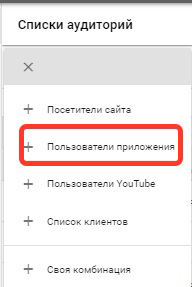
Когда создаете список, есть следующие варианты:
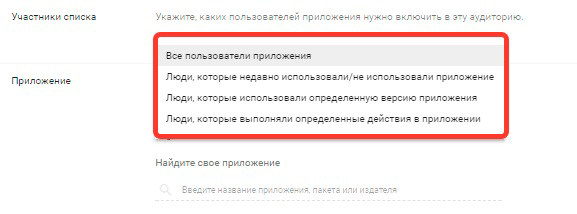
Вы можете настроить таргетинг на:
- Всех пользователей приложения.
- Людей, которые недавно использовали / не использовали приложение.
- Люди, которые использовали определенную версию приложения.
- Людей, которые выполняли определенные действия в приложении.
Если вы решите сделать таргетинг на пользователей, которые не были активны некоторое время, вы можете настроить это поле, установив границы.
Например, если люди использовали приложение 10 дней назад, вы можете добавить их в список ремаркетинга:
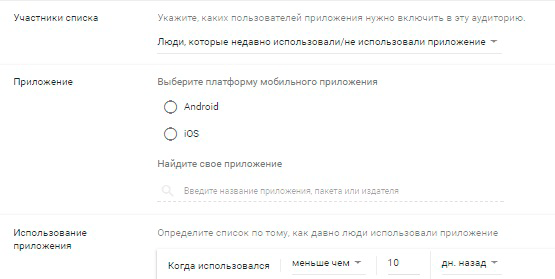
Для ремаркетинга видео на YouTube у вас есть более широкий набор доступных опций:
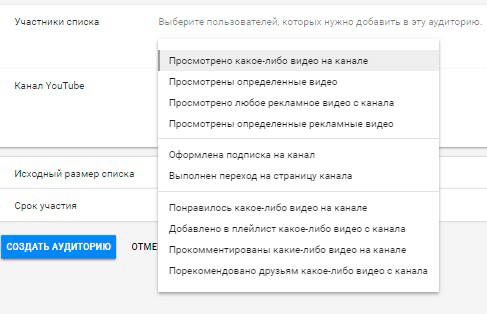
Параметры ретаргетинга на YouTube — одни из лучших и конкурируют с Facebook и Twitter.
Как и с сайтами, вы можете сегментировать аудиторию с помощью этих параметров.
Например, выбрав опцию Просмотр определенных видео, вы можете выбрать видео по конкретным темам или продуктам, и создать новый список ретаргетинга с объявлениями для тех, кто смотрел эти видео.
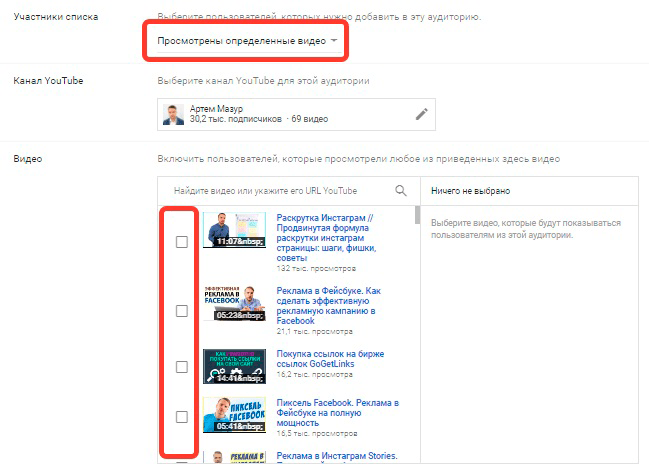
Это означает, что вы можете получить ультрцелевую аудиторию.
Если у вас есть видео о продукте X, создайте список ретаргетинга на основе пользователей, которые просмотрели это конкретное видео.
Затем создайте объявления с продуктом X, чтобы закрыть сделку.
Если вы хотите использовать ремаркетинг Google AdWords для YouTube и мобильных приложений, обязательно установите эти теги в Менеджере аудиторий.
Динамические списки ремаркетинга
Ремаркетинг Google Adwords позволяет показывать рекламу людям, которые посетили ваш сайт, взаимодействовали с приложением или каналом YouTube.
Но динамические списки делают вот что:
Они позволяют показывать объявления конкретных продуктов и услуг, которые люди просматривали на вашем сайте.
Это означает, что вы можете настраивать конкретные предложения для своей аудитории исходя из их фактического интереса. Так намного меньше шансов потратить деньги на рекламу впустую.
Вы можете использовать динамические списки ремаркетинга Google AdWords, чтобы собрать потенциальных клиентов, увеличить продажи и конвертировать тех посетителей, которые уходили с сайта.
Кроме того, динамические списки AdWords делают большую часть работы за вас, используя алгоритм прогнозирования, чтобы определить, какие места размещения и стили размещения лучше всего подходят для каждого типа аудитории.
Чем-то напоминает новую функцию Фейсбук, прочитайте: Реклама в Фейсбук через динамический выбор оформления.
К сожалению, для этого требуется немного больше работы по настройке.
Вам необходимо создать фид товаров или услуг с информацией о каждом элементе, включая уникальный идентификатор, цену, изображение и т. д.
Если вы продавец, то можете загрузить фид продукта в Google Merchant Center.
Но если добавить эту информацию, то объявление будет в 10 раз длиннее (и в 10 раз более скучным). Поэтому ознакомьтесь со Справкой Google.
Эти объявления трудно настроить, но результаты заслуживают внимания.
Список ремаркетинга клиентов (Lookalike аудитория)
Список ремаркетинга клиентов Google AdWords похож на Lookalike аудиторию Facebook.
Вы можете не только создать новый список пользователей, похожих на текущих клиентов, но и сделать ремаркетинг для него.
Это означает, что вы можете легко найти людей, которые похожи на ваших нынешних лидов (кто дал вам какую-то информацию о себе).
Жмите на синий знак + и выбирайте Список клиентов.
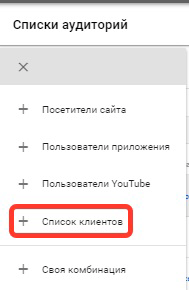
Чтобы начать работу с похожей аудиторией, загрузите список с информацией о клиентах или просто скопируйте и вставьте данные.
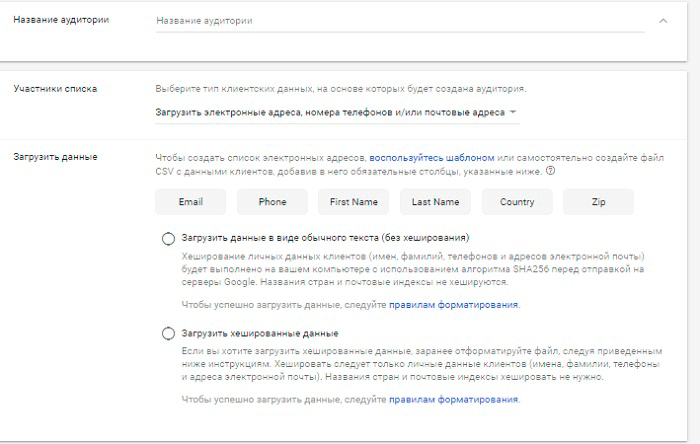
Можно загрузить список с информацией о клиенте, которую AdWords будет использовать для создания похожей аудитории.
Это все, что нужно.
Как создать новое объявление для списков ремаркетинга Google AdWords
Теперь пришло время применить все это на практике.
Нужно запустить объявление, которое возвращает этих посетителей.
Это легко.
Перейдите в раздел Кампании своего аккаунта AdWords и создайте Новую кампанию на основе своей цели:
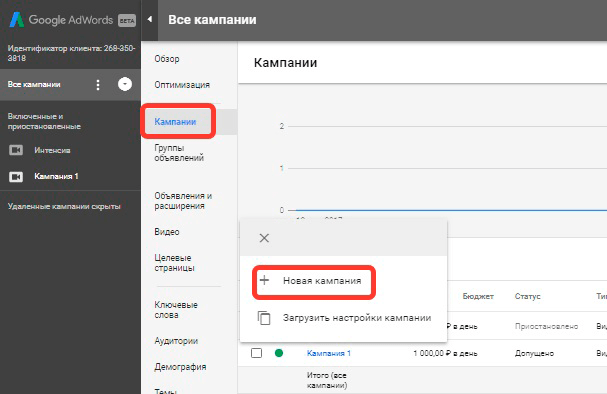
Выберите тип своей кампании (например, контекстно-медийная сеть), а затем выберите цель, которую вы хотите осуществить с новым списком ремаркетинга Google AdWords:
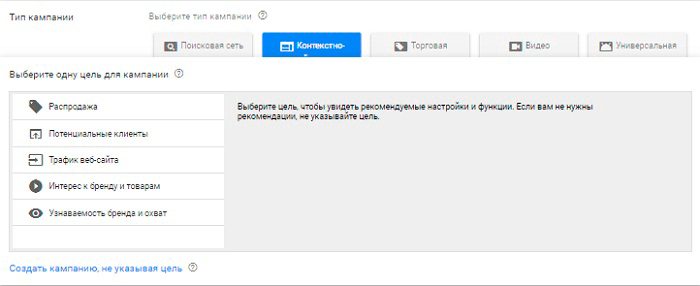
Затем переходите к аудиториям и выберите список для ремаркетинга.
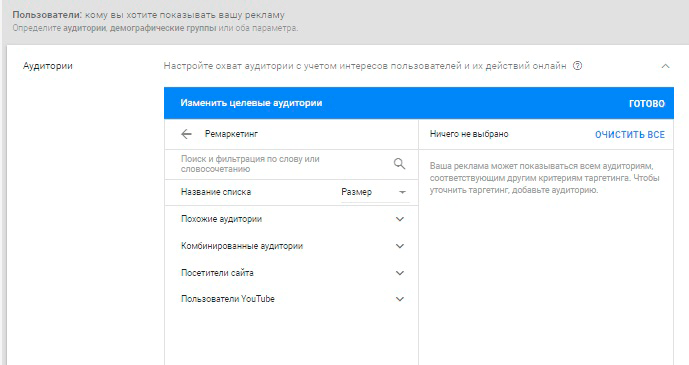
Теперь просто создайте новые объявления на основе каждого списка и запустите их!
Повторите этот процесс для каждого списка ремаркетинга, который вы создали. Затем открутите назад и посмотрите, как идет конверсия.
Вывод
Google AdWords — это не самая приятная платформа в Интернете.
Порой она раздражает и кажется сложной. И метрики могут быть бешеными.
В большинстве случаев рекламные объявления не работают. Но часто это происходит потому, что они используются неправильно.
Ремаркетинговые медийные объявления на самом деле работают лучше всего, когда большая часть трафика сайта не конвертируется.
Ремаркетинг Google AdWords позволяет сегментировать аудиторию по этапам посещения целевой страницы, и в соответствии с этими данными показывать рекламу только ультрацелевой аудитории!
Вы можете быстро сделать ремаркетинг Google AdWords на загрузки мобильных приложений и видеоролики YouTube.
Создать динамическую аудиторию людей, которые взаимодействовали с определенными продуктами на вашем сайте. Или дали вам свой адрес электронной почты, или другую информацию о себе.
Вообще, да. Простые медийные объявления — это отстой.
Но ремаркетинговые объявления, настроенные и адаптированные на основе предыдущих посещений сайта? Нормальная тема, правда?)
Вы не можете позволить себе не запускать их;))
Может, уже запускали именно такие объявления? Как результаты?
Делитесь в комментариях и ставьте звезды статье!
Было же полезно, правда?)
artemmazur.ru
Настройка ремаркетинга в Google Ads и создание сегмента

Доброго времени суток коллеги. В этой статье я расскажу как настроить классический ремаркетинг в Google Ads (бывш. Adwords), также мы создадим необходимый сегмент для более точечного ремаркетинга.
Ремаркетинг на всех посетителей сайта
Этот способ удобен тем, что нам не надо создавать дополнительные сегменты. На сайте должен быть подключен сервис статистики Google Analytics и аккаунт Analytics подключен к Google рекламе. Для запуска ремаркетинга заходим в Гугл Адс – Адвордс и создаем рекламную кампанию:

Выбираем тим кампании Контекстно-Медийная Сеть (КМС), цель трафик или без цели. Подтип кампании “стандартная медийная кампания”. Вводим наш сайт и жмем “продолжить”:

Перед нами откроется интерфейс с настройками рекламной кампании в КМС, здесь вы можете выбрать Гео, таргеты, ставки и так далее. На них я останавливаться не буду так это тема для другой статьи, расскажу лишь о настройках ремаркетинга. Нас интересует поле с аудиториями, вкладка “обзор”, пункт “как взаимодействуют”:

После того как вы подключили Google Analitycs к рекламе в Ads автоматически добавилась стандартная аудитория “все пользователи”. В ней собраны все посетители вашего сайта за последние 30 дней, которых смог идентифицировать Гугл. Ремаркетинг можно настроить на аудиторию больше 100 человек. Выбираем эту аудиторию:

Создаем объявление, настраиваем ставку, нажимаем “создать кампанию”:

Все готово, кампания по Гугл ремаркетингу создана, остается только запустить и пройти модерацию.
Но что делать если ремаркетинг нужен только на пользователей посетивших определенную страницу? К примеру на моем сайте есть рубрика блог, но мне надо настроить Google Ads только на тех, кто посетил страницы с коммерческой информацией о моих услугах. В этом случае нужно создать сегмент аудиторий.
Ремаркетинг в Google Ads – Adwords по сегментам
Для создания необходимо сегмента мы должны перейти в Google Analytics. На вкладки “Аудитория” кликаем на сегмент:

Откроется окно с существующими сегментами, по которым мы можем создать аудитории для таргетинга. Кликаем на “+сегмент”:

В меню создания сегментов Гугл много настроек таких как пол, возраст, устройство входа и другие. Нас интересует вкладка последовательности. В первом столбце нам необходимо выбрать “страница”:

Пользователи посетившие страницу /test или /test/1, но при этом не посетившие страницу /test/2. В правой части блок “сводка” в нем отображается количество человек, которые содержит данный сегмент
Вводим название, нажимаем “сохранить”.
Сегмент Гугл Аналитики создан, теперь сделаем аудиторию и отправим ее в Гугл рекламы. Выбираем пункт “Администратор”:

Кликаем “Настройки аудитории”:

Нажимаем “+аудитория”:

Жмем “Импортируем сегмент”, выбираем созданный сегмент, устанавливаем время за которое будут учитываться визиты:

На следующем этапе, выбираем наш аккаунт Гугл Адс и публикуем аудиторию:

Всё, наша аудитория создана, теперь мы можем ее использовать в Гугл рекламе для ремаркетинга. Выбрать ее можно там же, где мы ранее выбирали аудиторию “все пользователи” в Google Ads.
Создать аудиторию можно не только через сегменты, но я показал этот способ так как он предоставляет большие возможности для таргетирования. Таким образом вы можете сделать сегмент по устройствам, отказам, источнику трафика и многим другим критериям.
Надеюсь данная статья оказалась полезной для вас. Оставляйте комментарии, делитесь ей в соцсетях!=)
Смотрите также:
direct-settings.ru
Виды ремаркетинга в Google AdWords. Читайте на Cossa.ru
Ремаркетинг — тип таргетинга, при котором объявления в партнерской сети и на поиске Google показываются пользователям, ранее посещавшим сайт рекламодателя. При этом можно создавать разные списки ремаркетинга, выделяя пользователей, которые выполнили или не выполнили на сайте определенные действия.
Данный инструмент позволяет рекламодателю повторно привлекать к себе внимание заинтересованных пользователей и возвращать их на сайт. Кроме того, ремаркетинг можно использовать для допродаж и повышения узнаваемости бренда.
В Google AdWords есть несколько типов ремаркетинга:
- Стандартный ремаркетинг в КМС — это обычный ремаркетинг, когда рекламодатель «догоняет» пользователя, который покинул сайт.
- Таргетинг на похожие аудитории (Look-alike) — подбор в КМС аудитории, похожей на пользователей, которые состоят в каком-либо списке ремаркетинга рекламодателя.
- Поисковый ремаркетинг — корректировка ставок либо ограничение аудитории поисковой кампании только пользователями из списка ремаркетинга.
- Customer Match — ремаркетинг по спискам почтовых адресов.
- Динамический (товарный) ремаркетинг позволяет автоматически показывать пользователю именно те товары и услуги, которыми он интересовался на сайте рекламодателя.
Кроме этих, есть еще два типа ремаркетинга — для видео и приложений — но в этом материале мы рассмотрим только первые пять, поскольку они наиболее универсальные и подходят практически всем рекламодателям.
Если вы не планируете устанавливать на сайт дополнительный код ремаркетинга AdWords, то не забудьте включить функцию сбора данных для ремаркетинга в Analytics, иначе аудитории ремаркетинга не будут собираться.
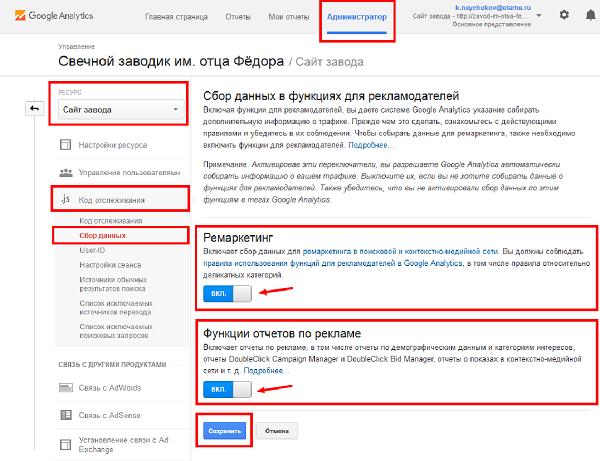
При клике на картинку изображение откроется в лучшем разрешении
Стандартный ремаркетинг в КМС
При создании сценариев для обычных ремаркетинговых кампаний можно придерживаться принципа «Да, но…», когда пользователь выполнил какие-либо действия на пути к конверсии, но не завершил этот путь. Например, положил товар в корзину, но не оформил заказ, или был на странице товара/услуги, но не оформил заявку, или посетил страницы «Доставка», «Оплата» или «Контакты», но не сконвертировался ни в заявку, ни в звонок.
Совет 1: работайте с баннерами
Размещайте в КМС баннеры. В случае с графическими объявлениями стоимость целевого действия (СРА) гораздо ниже, чем у текстовых объявлений. Если у вас нет дизайнера, вы можете автоматически создать баннеры с помощью Галереи форматов в Google AdWords (подробнее о ней мы писали здесь).
При этом надо помнить, что баннеры через какое-то время «выгорают» и перестают работать, так как пользователь просто перестает замечать изображения, которые видел уже много раз. Поэтому сделайте несколько баннеров, отличающихся оформлением и/или сообщением, загрузите в одну группу объявлений, чтобы они сменяли друг друга, увеличив время «выгорания».
Совет 2: устанавливайте лимиты показов
В настройках рекламной кампании ограничьте число показов конкретного баннера одному пользователю, чтобы сократить «выгорание».
Если вы только начинаете работу с КМС, то, чтобы сократить количество нецелевого трафика, на старте стоит ограничить частоту вплоть до одного показа в день. Как только вы соберете статистику и отминусуете неэффективные площадки (которые приносят клики без конверсий), можно будет увеличить частоту показов.
Но не стоит показывать пользователю один и тот же баннер более5-7раз в день. Так как при более высокой частоте показов снижается эффективность.

При клике на картинку изображение откроется в лучшем разрешении
Совет 3: выключайте неэффективные площадки
Находите и отминусовывайте неэффективные площадки, которые приносят слишком дорогие конверсии или вовсе их не приносят. Ошибочно считать, что если вы таргетириуетесь на пользователей, которые были на вашем сайте и проявляли активность, то неважно, где именно демонстрируется реклама. Опыт показывает, что благодаря чистке площадок эффективность рекламной кампании можно повысить в разы.
Связано ли это с кликфродом или с тем, что реклама располагается на сайтах, которые не располагают к совершению конверсии — до конца не ясно. Но благодаря чистке мы теперь получаем в 5 раз больше конверсий за те же деньги.
Чтобы запретить показ на определенных площадках, нужно зайти в рекламную кампанию, перейти на вкладку «Контекстно-медийная сеть» и нажать на кнопку «Места размещения». В этом отчете можно увидеть, где именно показывалась ваша реклама и с какой эффективностью. Если вы видите, что какая-то площадка уже накопила достаточно переходов, а количество и цена конверсий вас не устраивает, то смело минусуйте ее прямо из этого списка.

При клике на картинку изображение откроется в лучшем разрешении
Внизу страницы можно загрузить заранее созданные списки запрещенных площадок или отключать целые категории сайтов.

При клике на картинку изображение откроется в лучшем разрешении
Совет 4: работайте с эффективными местами размещения
Спустя какое-то время у вас накопится не только список неэффективных площадок, но и достаточно длинный список тех, которые стабильно приносят конверсии по хорошей цене. Тогда вы сможете создавать кампании с размещением только на этих эффективных площадках КМС, заранее таким образом обезопасив себя от нецелевого трафика и слишком дорогих конверсий.
Совет 5: попробуйте «умный список»
Протестируйте «Умный список ремаркетинга» — это аудитория, которая, по мнению Google, с большой вероятностью сконвертируется при повторном посещении сайта. Этот вид ремаркетинга может иногда показывать неплохой результат и приносить дополнительные конверсии, не требуя от рекламодателя каких-либо особых усилий.
Таргетинг на похожие аудитории (Look-alike)
Похожие аудитории — это пользователи, подобные по своему поведению пользователям из списков ремаркетинга рекламодателя. Проблема заключается в том, что если, по мнению Google, Василий похож на Геннадия, который недавно купил пластиковые окна, то еще не значит, что он тоже захочет поменять окна, когда увидит их рекламу.
Поэтому одного этого вида таргетинга мало для успешной рекламной кампании. Его нужно применять, комбинируя с другими и стараясь ограничить аудиторию кампании только теми, кто действительно может быть заинтересован в вашем предложении.
Совет 1: используйте списки эффективных площадок
Запустите показы объявлений только на площадках, которые до этого показали свою эффективность в вашей тематике. Нам удалось таким образом повысить CR и снизить CPA до приемлемых показателей, хотя до этого кампании по look-alike нас особо не радовали.
Совет 2: добавьте таргетинг по ключевым словам
Ограничьте кампанию для похожих аудиторий таргетингом на ключевые слова, которые хорошо описывают вашу тематику. Таким образом, Google будет показывать рекламу только на страницах, которые имеют отношение к вашему рекламному предложению, что также чаще всего положительно сказывается на CR и CPA.
Совет 3: поищите аудитории самостоятельно
Используйте свой собственный look-alike — аудитории дружественных вам сайтов. Например, если у вас есть партнер, с которым вы договорились об обмене аудиториями, то вы можете таргетироваться на посетителей его сайта с помощью списков ремаркетинга из Analytics.
Мы тестировали такой вариант в тематике бизнес-конференций, и коэффициент конверсии получился выше, а СРА ниже, чем кампаний на look-alike.
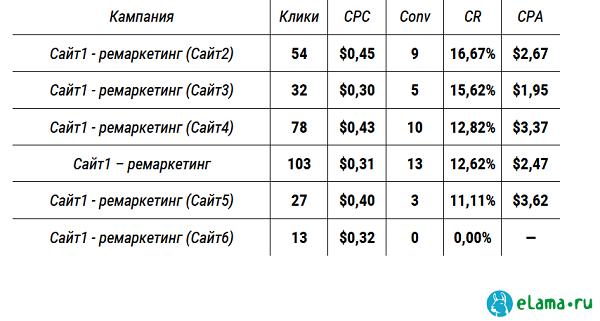
При клике на картинку изображение откроется в лучшем разрешении
Не факт, что в вашей тематике будут аналогичные результаты, но попробовать стоит.
Поисковый ремаркетинг
Поисковый ремаркетинг бывает двух видов:
1. Bid Only — означает исключительно корректировку ставок для аудитории из списка ремаркетинга в обычной поисковой кампании;
2. Target&Bid — рекламодатель ограничивает аудиторию поисковой рекламы только пользователями из списка ремаркетинга.
Bid Only
Если в вашей тематике высока вероятность повторной покупки, то имеет смысл повышать ставки для тех, кто у вас уже покупал и снова находится в поиске товаров или услуг из вашего ассортимента. Пользователь охотнее совершит покупку там, где у него уже был положительный опыт.
Также стоит понижать ставку для тех пользователей, кто уже много раз был на сайте, но так и не купил ничего. Вероятно, эти пользователи только просматривают на вашем сайте информацию о товарах/услугах, а покупку совершают где-то в другом месте. В эту аудиторию также попадают ваши конкуренты.
Но это все верно для b2c-сайтов и интернет-магазинов. В b2b-сегменте корректировка ставок работает не очень эффективно. Зачастую просто сложно придумать сценарии, формирующие аудитории, которым было бы достаточно повышать/снижать ставку в обычной поисковой кампании.
Target & Bid
Вариант Target&Bid подходит большему числу рекламодателей, если при этом не допускать ошибок в настройке.
Ошибка 1
Как правило, рекламодатель для такой кампании заимствует семантику (ключевые слова, их типы соответствия и минус-слова) из обычной поисковой кампании. В этом случае кампания получает очень маленький охват и, как следствие, мизерное количество кликов и конверсий.
Совет 1: переработайте семантику
В поисковых ремаркетинговых кампаниях средне- и низкочастотные ключевые слова используйте с широким соответствием, добавляйте высокочастотные ключи и сокращайте список минус-слов до минимума. Поскольку в данном случае вы заранее ограничили кампанию только теми, кто был на сайте и интересовался вашим товаром или услугой, вы можете не беспокоиться, что покажете объявления не заинтересованной в покупке аудитории.
Благодаря такому расширению семантики увеличивается объем возможных поисковых запросов и становится гораздо больше показов и кликов.
Ошибка 2
Объявление написано, как для обычной поисковой кампании: ключевая фраза в заголовке и тексте объявления, стандартные дополнения и т.п. В результате у такой рекламы средние CTR, CR и CPA, мало отличающиеся от обычных поисковых кампаний. Возникает вопрос — зачем тогда вообще делать отдельную кампанию, если показатели не сильно лучше?
Совет 2: подумайте над предложением
Поскольку поисковый ремаркетинг создается для клиентов, которые уже интересовались определенным продуктом на вашем сайте, но вернулись в поиск, рекламируйте специальное предложение: скидку, акцию с этим продуктом. Это повысит вероятность возвращения пользователя.
В b2b редко бывают скидки и распродажи, но зато пользователи совершают выбор более осмысленно и стараются получить как можно больше информации, так что можно рекламировать им, например, свежий кейс, описывающий выгоды от применения вашего продукта.
Совет 3: избегайте пересечения аудиторий в разных кампаниях
Если вы запускаете поисковый ремаркетинг, то исключите его аудитории из обычных поисковых кампаний, чтобы избежать конкуренции между объявлениями разных кампаний.
Customer Match
Ремаркетинг по спискам адресов электронной почты пока работает только в Поиске, YouTube и Gmail, но зато позволяет охватить тех пользователей, которые давно не были на вашем сайте.
Многие рекламодатели незаслуженно игнорируют данный вид ремаркетинга — мол, зачем мне тратить деньги на рекламу тем, чьи контакты у меня уже есть, я ведь могу просто отправить письмо?
Вот вам несколько вариантов, когда Customer Match может действительно пригодиться:
— пользователь открыл письмо с коммерческим предложением, но ничего не купил;
— вы настроили конвертирующую цепочку писем, но она не сработала для этого адресата;
— пользователь перестал открывать наши письма, отписался от рассылки или вообще перестал быть вашим клиентом;
— в тематике с редкими покупками и длинными периодами принятия решения, когда нет возможности надоедать своими письмами слишком часто, но не хочется упустить клиента из-за того, что он про вас просто забыл.
А вот адреса активных клиентов стоит исключить из своих рекламных кампаний, чтобы не тратить на них бюджет.
Динамический ремаркетинг
Данный тип ремаркетинга лучше всего подходит тем компаниям, у которых есть большой перечень рекламируемых товаров или услуг. Благодаря динамическому ремаркетингу объявления формируются автоматически и сразу начинают «догонять» пользователя, как только он побывал на странице какого-либо объекта на сайте рекламодателя. Он отлично выручает не только в e-commerce, но и в туризме, недвижимости, работает для рекрутинговых порталов.
Еще несколько советов в заключении
Ограничивайте период, в течение которого пользователь должен быть в списке ремаркетинга, чтобы не гоняться за ним бесконечно. В любом бизнесе есть период принятия решения о покупке. Если вы его не знаете, то можете просмотреть его в отчете Google Analytics «Время до покупки» (доступен только при настроенной Электронной торговле).
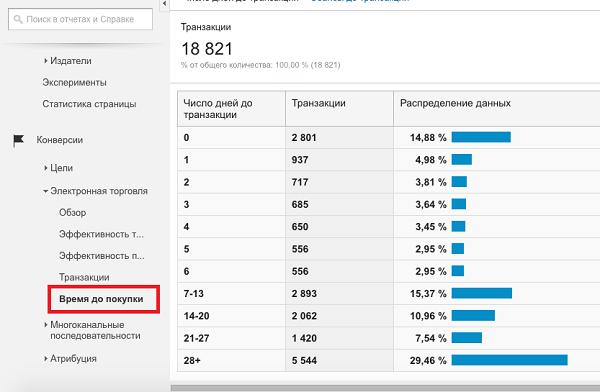
При клике на картинку изображение откроется в лучшем разрешении
Используйте списки ремаркетинга не только, чтобы продать продукт, которым интересовался пользователь, но и чтобы предложить ему сопутствующие товары или услуги. Если пользователь просматривал ноутбук, то с высокой долей вероятности ему вскоре могут понадобиться мышь или наушники.
В интернет-магазинах помимо карточки товара и корзины имеет смысл работать со списком сравнения, добавлением в избранное и т.д.
Ну и, не забывайте тестировать разные виды и списки ремаркетинга, различные креативы в объявлениях, отслеживать эффективность и оперативно выключать неудачные варианты. И тогда вас неминуемо ждет успех.
Хотите знать больше об инструментах Google AdWords, как создавать кликабельные объявления и запускать кампании с высокими конверсиями? Записывайтесь на бесплатный вебинар о рекламе в Google.
www.cossa.ru

